Google Analytics คืออะไร? และวิธีการใช้บนเว็บไซต์ของคุณ?
เผยแพร่แล้ว: 2021-06-03สงสัยว่า Google Analytics คืออะไร? คุณรู้วิธีใช้งานบนเว็บไซต์ของคุณหรือไม่? คู่มือนี้จะช่วยคุณ
Google Analytics เป็นเครื่องมือออนไลน์ฟรีที่ให้คุณติดตามและวิเคราะห์การเข้าชมเว็บไซต์ของคุณ นอกจากนี้ยังแสดงให้เห็นว่าผู้เข้าชมมีพฤติกรรมหรือโต้ตอบกับไซต์ของคุณอย่างไร แต่ผู้เริ่มต้นหลายคนพบว่ามันซับซ้อนที่จะใช้และไม่ได้ใช้งาน
ย้ำอีกครั้งว่า Google Analytics เป็นบริการวิเคราะห์ดิจิทัลที่มีการใช้งานมากที่สุด ท่ามกลางเครื่องมือวิเคราะห์ทางเลือกมากมาย แต่ทำไม?
เพื่อตอบคำถามเหล่านี้ เราได้รวบรวมบทความนี้เพื่อแสดงให้เห็นว่า Google Analytics ทำงานอย่างไร นอกจากนี้ โพสต์นี้จะแสดงให้คุณเห็นว่าการใช้ Google Analytics จะช่วยปรับปรุงเว็บไซต์ของคุณได้อย่างไร
มาเริ่มกันเลย.
ก. Google Analytics คืออะไร? และมันทำอะไร?
Google Analytics (เรียกสั้นๆ ว่า GA) คือเครื่องมือวิเคราะห์เว็บออนไลน์ฟรีที่ Google ให้บริการ เป็นเครื่องมือติดตามที่รวบรวมข้อมูลเว็บไซต์หรือแอป และสร้างรายงานที่เป็นประโยชน์เกี่ยวกับผู้ใช้เว็บไซต์ของคุณและวิธีที่พวกเขาโต้ตอบกับไซต์ของคุณ
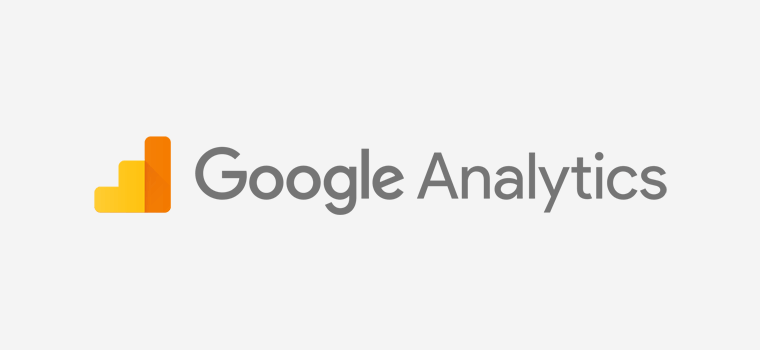
ด้วย Google Analytics คุณสามารถเรียนรู้:
- จำนวนผู้ใช้ที่ดูไซต์ของคุณ
- จำนวนการดูหน้าหรือเนื้อหาที่ได้รับ
- ผู้ใช้เว็บไซต์ของคุณเป็นใคร (อายุ เพศ อุปกรณ์ของผู้ใช้)
- พวกเขามาจากไหน (ภาษา สถานที่)
- พวกเขาพบเว็บไซต์ของคุณได้อย่างไร (ผ่านลิงก์โดยตรง โซเชียลมีเดีย เครื่องมือค้นหา หรือโฆษณา)
- หน้าใดบนไซต์ของคุณที่พวกเขามีส่วนร่วมมากที่สุด
- ว่าพวกเขาใช้ไซต์ของคุณอย่างไร (การเลื่อน การคลิก)
- และอื่น ๆ.
ตัวชี้วัดทั้งหมดเหล่านี้ช่วยให้คุณรู้จักลูกค้าหรือผู้เยี่ยมชมของคุณดีขึ้นและประสิทธิภาพของไซต์ของคุณเป็นอย่างไร จากนั้น ด้วยความช่วยเหลือเหล่านี้ คุณจะสามารถ ตัดสินใจเกี่ยวกับธุรกิจของคุณ ได้อย่างมีข้อมูล และกลยุทธ์ที่อิงจากข้อมูลจริงจะให้ผลลัพธ์ที่ดีกว่าการคาดเดาอย่างแน่นอน
โดยสรุป Google Analytics เป็นเครื่องมือสำคัญในการเติบโตที่ทุกเว็บไซต์จำเป็นต้องเติบโต ซึ่งให้ข้อมูลเชิงลึกที่จำเป็นต่อการทำความเข้าใจลูกค้าหรือผู้เยี่ยมชมของคุณให้ดีขึ้นและเพื่อสร้างกลยุทธ์การเติบโตที่ดีขึ้น
ตอนนี้ มาดูตัวอย่างการใช้ Google Analytics กัน!
ตัวอย่างเช่น สมมติว่าคุณมีร้านค้าออนไลน์ ตอนนี้คุณต้องการทราบว่าผู้เยี่ยมชมใช้ไซต์ของคุณอย่างไร ดังนั้นนี่คือจุดที่ Google Analytics มีประโยชน์
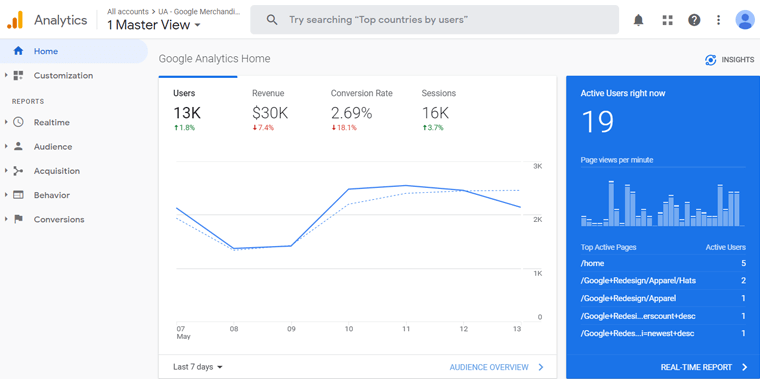
Google Analytics ระบุจำนวนผู้เยี่ยมชมร้านค้าของคุณ การเปิดดูหน้าเว็บทั้งหมด อัตราการแปลง รายได้ ฯลฯ นอกจากนี้ คุณสามารถเรียนรู้ ว่าผู้ใช้มาจากไหน อุปกรณ์ที่พวกเขาใช้ ฯลฯ
นี่เป็นเพียงรายงานบางประเภททั่วไปที่คุณจะได้รับจาก Google Analytics เราจะอธิบายเมตริกประเภทอื่นๆ ในส่วนต่อไปนี้
B. ความสำคัญของ Google Analytics (7 เหตุผลที่ทำไมถึงใช้)
ในตลาดที่มีการแข่งขันสูง การสร้างเว็บไซต์เป็นเพียงก้าวแรก ต่อไป คุณควรเริ่มต้นการเติบโตและกลยุทธ์ทางการตลาดต่างๆ เพื่อทำให้ไซต์ของคุณเติบโต
ท่ามกลางกลยุทธ์การเติบโตมากมาย Google Analytics มีบทบาทสำคัญในการช่วยให้ธุรกิจของคุณเติบโต ช่วยให้คุณสามารถตรวจสอบการเข้าชมเว็บไซต์ของคุณแบบเรียลไทม์และประเมินว่าไซต์ของคุณทำงานเป็นอย่างไร
จากผลลัพธ์ คุณสามารถปรับปรุงเว็บไซต์ของคุณเพื่อประสบการณ์การใช้งานและการแปลงที่ดีขึ้น ด้วยเหตุนี้ จึงนำไปสู่เว็บไซต์ที่ประสบความสำเร็จและให้ผลกำไร และช่วยให้คุณสามารถนำหน้าคู่แข่งได้
เราแสดงรายการบางประเด็นเกี่ยวกับความสำคัญของ Google Analytics และวิธีที่ช่วยให้ธุรกิจของคุณเติบโต
1. เครื่องมือที่ครอบคลุมเพื่อตรวจสอบการเข้าชมไซต์ของคุณ
Google Analytics เป็นเครื่องมืออันทรงพลังที่ช่วยให้คุณวัดและวิเคราะห์การเข้าชมที่มายังเว็บไซต์ของคุณ รายงานจำนวนผู้เข้าชมทั้งหมดในไซต์ของคุณ รวมทั้งผู้ใช้ใหม่หรือผู้ใช้ที่กลับมา และการโต้ตอบแต่ละครั้งกับเว็บไซต์
นอกจากนั้น คุณจะเข้าใจรายงานข้อมูลประชากร อุปกรณ์ที่ใช้ ความสนใจในเนื้อหาเว็บไซต์ของคุณ และอื่นๆ อีกมากมาย
2. วิธีง่ายๆ ในการตรวจสอบกลยุทธ์ของคุณ
Analytics ให้สถิติและข้อมูลโดยละเอียดเกี่ยวกับเว็บไซต์ของคุณ มันแสดงให้เห็นการมีส่วนร่วมของผู้เยี่ยมชมในเนื้อหาเว็บไซต์ของคุณเพื่อเปรียบเทียบเนื้อหาที่ดีที่สุดและประสิทธิภาพต่ำ นอกจากนี้ คุณสามารถตรวจสอบได้ว่าความพยายาม SEO ของคุณใช้ได้ผลหรือไม่
ข้อมูลนี้ช่วยให้รู้ว่าผู้ชมเว็บไซต์ของคุณคาดหวังอะไรจากไซต์ของคุณ ดังนั้น คุณสามารถปรับปรุงเนื้อหาเว็บไซต์และผลิตภัณฑ์ของคุณและกำหนดเป้าหมายผู้ชมได้มากขึ้น
3. ตัดสินใจโดยใช้ข้อมูลเป็นหลักสำหรับธุรกิจของคุณ
การตัดสินใจที่ขับเคลื่อนด้วยข้อมูลหมายถึงการทำงานไปสู่เป้าหมายทางธุรกิจโดยการตรวจสอบและวิเคราะห์ข้อมูลทางธุรกิจ Google Analytics มีเครื่องมือที่รวบรวม ดึงข้อมูล จัดรูปแบบข้อมูล ซึ่งให้ความเข้าใจที่ลึกซึ้งยิ่งขึ้นเกี่ยวกับประสบการณ์ของลูกค้า
ด้วยข้อมูลนี้ คุณสามารถตัดสินใจอย่างชาญฉลาดสำหรับเป้าหมายธุรกิจของคุณ
4. การบูรณาการอย่างง่าย การตลาดของ Google
Google Analytics ให้ข้อมูลที่มีค่าเกี่ยวกับเว็บไซต์ของคุณและเชื่อมโยงบัญชี GA ของคุณกับเครื่องมือทางการตลาดอื่นๆ ของ Google เครื่องมือเหล่านี้รวมถึง Google Search Console, PageSpeed Insights, Google AdSense เป็นต้น
เครื่องมือทางการตลาดก็มีความสำคัญในการติดตามประสิทธิภาพของกิจกรรมทางการตลาดของคุณใน Google Analytics เช่นเดียวกัน
5. ช่วยปรับปรุง SEO ของเว็บไซต์ของคุณ
Google Analytics รวบรวมรายงานเกี่ยวกับประสิทธิภาพของเว็บไซต์ของคุณ รายงานนี้ช่วยในการระบุหน้าเว็บที่ช้าของเว็บไซต์ของคุณ คำค้นหา การค้นหาทั่วไปที่เว็บไซต์ของคุณกำลังได้รับ และอื่นๆ
ดังนั้น เมื่อดูรายงานเหล่านี้ คุณจะสามารถทำงานได้และส่งมอบสิ่งที่ดีที่สุดให้กับผู้ชมของคุณ ซึ่งจะช่วยปรับปรุง SEO เว็บไซต์ของคุณโดยอัตโนมัติ
6. เพลิดเพลินกับเครื่องมืออันทรงพลังฟรี
ส่วนที่ดีที่สุดคือ Google Analytics นั้นใช้งานได้ฟรีโดยไม่มีค่าใช้จ่าย คุณเพียงแค่ต้องมีบัญชี Google เพื่อใช้ Analytics สำหรับเว็บไซต์ของคุณ
ค. Google Analytics ทำงานอย่างไร
ดังที่เราทราบ Google Analytics รวบรวมข้อมูลของผู้เข้าชมและสร้างรายงาน แต่มันทำงานอย่างไร? กล่าวโดยสรุปคือ จะรวบรวมข้อมูลผู้ใช้ ประมวลผล และสร้างรายงานที่อ่านง่าย
มาอธิบายรายละเอียด 3 ขั้นตอนกัน
- การเก็บรวบรวมข้อมูล
- การประมวลผลข้อมูล
- รายงาน
ตอนนี้เรามาดู 3 ขั้นตอนในรายละเอียดเพิ่มเติมกัน
1) การเก็บรวบรวมข้อมูล
ในการติดตามเว็บไซต์ของคุณ คุณต้องสร้างบัญชี Google Analytics และเพิ่มรายละเอียดเว็บไซต์ของคุณ
หลังจากนั้น คุณจะได้รับ โค้ดติดตาม ที่คุณควรเพิ่มลงในไซต์ของคุณในแต่ละหน้าที่คุณต้องการรวบรวมข้อมูล โค้ดติดตาม Iเป็นโค้ด Javascript ขนาดเล็กที่ติดตามการโต้ตอบของผู้ใช้ที่เกิดขึ้นบนไซต์ของคุณ ดูเหมือนบางอย่างในภาพหน้าจอด้านล่าง
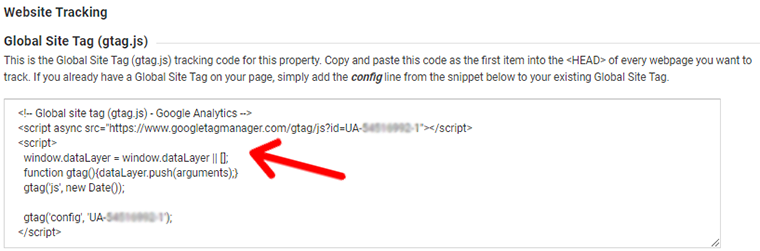
เมื่อตั้งค่าโค้ดติดตามบนไซต์ของคุณแล้ว Google Analytics จะวางคุกกี้ในเบราว์เซอร์ของผู้ใช้ การใช้คุกกี้จะเริ่มรวบรวมข้อมูลเกี่ยวกับผู้ใช้และกิจกรรมของพวกเขาในไซต์ของคุณ
เมื่อผู้ใช้เริ่มโต้ตอบบนไซต์ของคุณ โค้ดติดตามจะสร้าง ' hit ' เพื่อส่งไปยัง Google Analytics Hit รวบรวมข้อมูลทั้งหมดเกี่ยวกับการโต้ตอบของผู้ใช้ในเวลาและช่วงเวลาที่แน่นอน
นอกจากนี้ Google Analytics ยังจัดกลุ่มกิจกรรมของผู้ใช้ในช่วงเวลาที่เรียกว่า ' เซสชัน ' เซสชันเริ่มต้นเมื่อผู้ใช้เข้าสู่ไซต์ของคุณและเข้าชมหน้าแรก หากผู้ใช้ไม่ได้ใช้งานเว็บไซต์เป็นเวลา 30 นาที เซสชันจะสิ้นสุดลงและเซสชันใหม่จะเริ่มต้นขึ้น
2) การประมวลผลข้อมูล
หลังจากรวบรวมข้อมูลบนเซิร์ฟเวอร์ GA แล้ว จะประมวลผลข้อมูลและรูปแบบเพื่อสร้างรายงาน มันประมวลผลคำขอ Hit ใช้ตัวกรอง ฯลฯ
เมื่อประมวลผลข้อมูล Analytics จะจัดระเบียบข้อมูลในหมวดหมู่ต่างๆ เช่น อุปกรณ์ของผู้ใช้เป็นอุปกรณ์เคลื่อนที่หรือเบราว์เซอร์ และปัจจัยอื่นๆ หลังจากนั้น จะแปลงข้อมูลเป็นมิติข้อมูล หน่วยเมตริก และจัดเก็บไว้ในฐานข้อมูล
3) รายงาน
หลังจากประมวลผลข้อมูลแล้ว ก็พร้อมที่จะแสดงในแดชบอร์ดการวิเคราะห์ รายงานนี้ให้บันทึกว่าผู้ใช้มีพฤติกรรมอย่างไรกับเว็บไซต์ของคุณ
คุณสามารถเข้าถึงข้อมูล Google Analytics ได้โดยไปที่ https://analytics.google.com/analytics/ แต่ตรวจสอบให้แน่ใจว่าคุณได้ลงชื่อเข้าใช้บัญชี Google ที่คุณใช้ในการสร้างบัญชี GA ของคุณ
ง. วิธีการตั้งค่า Google Analytics? (เป็นขั้นเป็นตอน)
Google Analytics เป็นเครื่องมือวิเคราะห์เว็บไซต์ฟรีที่นำเสนอโดย Google ดังนั้นจึงต้องใช้บัญชี Google เพื่อตั้งค่าและใช้งานเท่านั้น เช่นเดียวกับบริการฟรีอื่นๆ ของ Google คุณสามารถใช้เครื่องมือนี้ได้ฟรีโดยเพียงแค่ลงชื่อสมัครใช้ด้วยบัญชีของคุณ
เมื่อคุณสร้างบัญชี Google Analytics แล้ว คุณต้องเพิ่มเว็บไซต์ของคุณในบัญชี Analytics หลังจากที่เพิ่มเข้าไปแล้ว คุณจะได้รับโค้ดติดตามซึ่งคุณควรเพิ่มในไซต์ของคุณเพื่ออนุญาตให้ Google Analytics เริ่มติดตามไซต์ของคุณ
ดังนั้น ขั้นตอนการตั้งค่า Google Analytics จึงมี 2 ขั้นตอนหลักๆ ดังนี้
- สร้างบัญชี Google Analytics และเพิ่มเว็บไซต์ของคุณ
- ค้นหาโค้ดติดตามและเพิ่มลงในไซต์ของคุณ
เราจะอธิบายขั้นตอนเหล่านี้โดยละเอียดด้านล่าง อ่านต่อไป
ขั้นตอนที่ 1 ตั้งค่าบัญชี GA เพิ่มคุณสมบัติเว็บไซต์ของคุณ
1. ไปที่หน้าแรกของ Google Analytics โดยคลิกที่ลิงค์นี้ จากนั้น ให้คลิกที่ ' ตั้งค่าฟรี ' ตอนนี้ ลงชื่อเข้าใช้ผ่านบัญชี Google ของคุณ
คุณไม่จำเป็นต้องสร้างบัญชี Google ใหม่สำหรับ Google Analytics หากคุณมีอยู่แล้ว มิฉะนั้น ให้สร้างและวางแผนที่จะเก็บไว้ตลอดไป เพราะด้วยวิธีนี้ คุณจะสามารถเข้าถึง GA ได้
2. เมื่อคุณเข้าสู่ระบบ ให้คลิกที่ ' เริ่มการวัด '
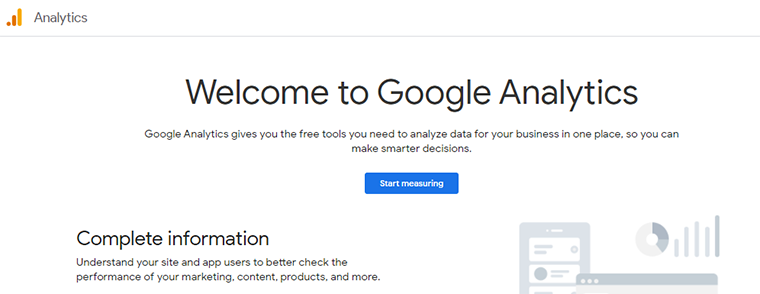
3. ตอนนี้ คุณต้องเพิ่ม ชื่อบัญชี นอกจากนี้ ตรวจสอบให้แน่ใจว่าคุณใช้ชื่อบัญชีที่เหมาะสมซึ่งตรงกับเว็บไซต์หรือบริษัทของคุณ คลิก ถัดไป จากด้านล่างสุดของหน้า
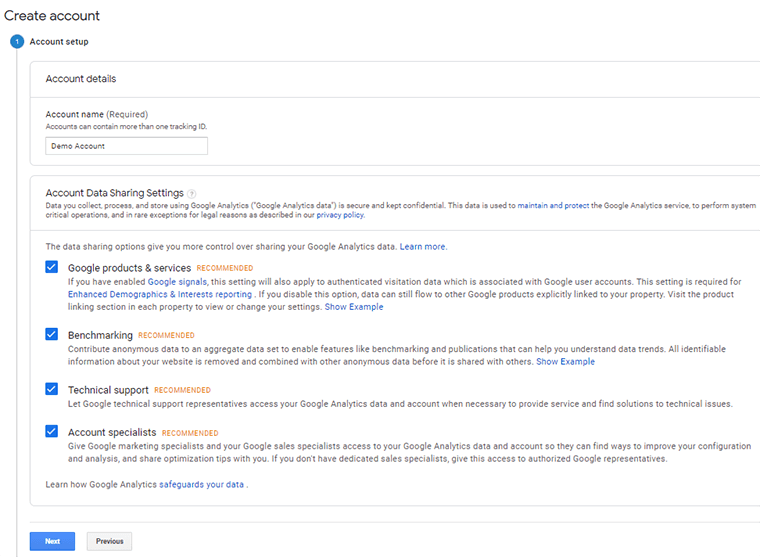
4. เลือกว่าคุณต้องการวัด เว็บไซต์หรือแอพ ที่นี่เราเลือกเว็บไซต์
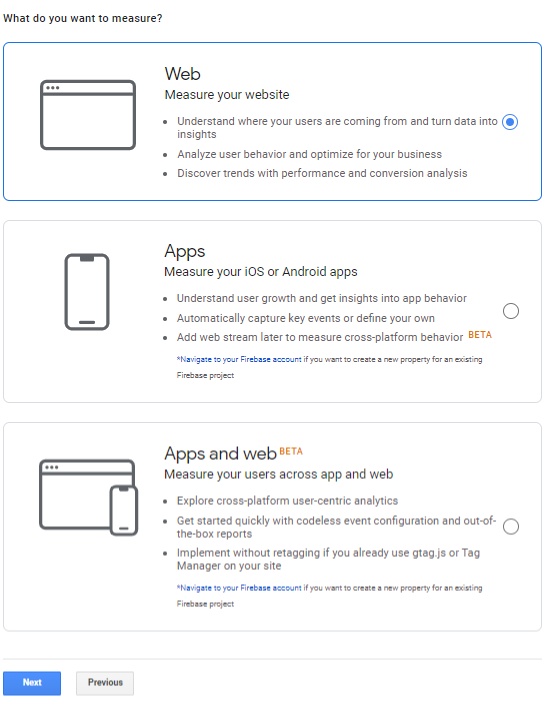
5. หลังจากนั้น ตั้งค่าพร็อพเพอร์ตี้เว็บไซต์ของคุณ เพิ่มรายละเอียดเกี่ยวกับไซต์ของคุณโดยไม่ชักช้า เช่น:
- ป้อนชื่อเว็บไซต์ (www.sitesaga.com)
- URL ของเว็บไซต์ (https://www.sitesaga.com/)
- หมวดหมู่อุตสาหกรรม – เลือกตัวเลือกที่แสดงถึงเว็บไซต์ของคุณ
- ตั้งค่าเขตเวลาท้องถิ่นของคุณ
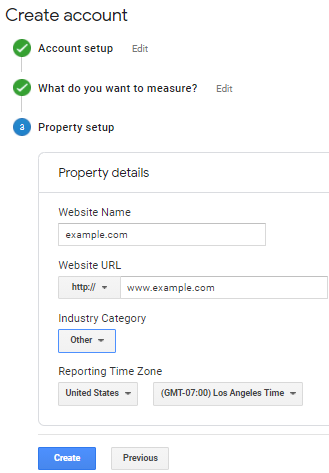
ในหน้าจอถัดไป คุณควรยอมรับ "ข้อกำหนดการประมวลผลข้อมูล" ตามที่ GDPR กำหนดและ "ผู้ควบคุมการวัดของ Google – ข้อกำหนดการปกป้องข้อมูลของผู้ควบคุมข้อมูล"
คลิกที่ ' ฉันยอมรับ ' นี่คือขั้นตอนสุดท้ายในการตั้งค่าบัญชี Google Analytics
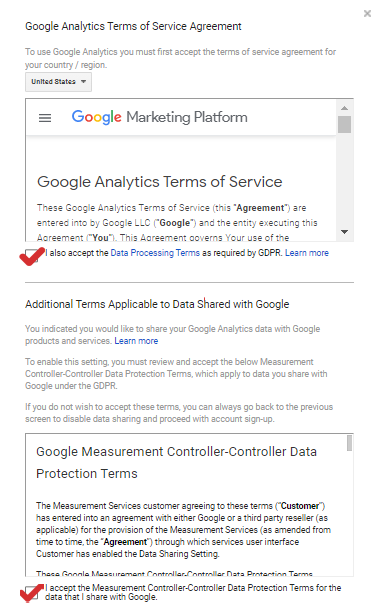
7. ในที่สุด คุณจะได้รับโค้ดติดตามซึ่งคุณควรเพิ่มในไซต์ของคุณ
ขั้นตอนที่ 2 ติดตั้งโค้ดติดตาม Google Analytics บนเว็บไซต์ของคุณ
หลังจากตั้งค่าบัญชี Analytics แล้ว คุณจะได้รับรหัส Google Analytics ไปที่แดชบอร์ด GA และที่ด้านล่าง คุณจะเห็นส่วนผู้ ดูแลระบบ คลิกแล้วคุณจะเห็นหน้าจอใหม่ที่มีตัวเลือกต่างๆ
เลือก ข้อมูลการติดตาม จากนั้นเลือก รหัสติดตาม คุณจะเห็นกล่องที่มีรหัส
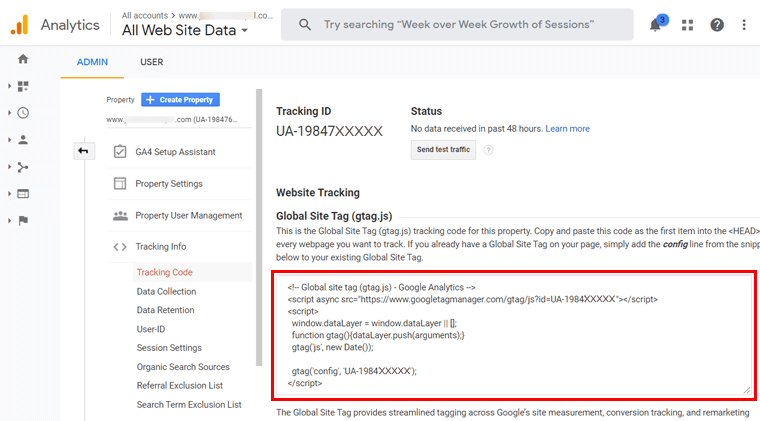
ตอนนี้ คุณควรเพิ่มโค้ดนี้ในส่วนหัว <HEAD> ของเว็บไซต์ของคุณ คุณสามารถทำได้หลายวิธี ขึ้นอยู่กับแพลตฟอร์มเว็บไซต์ของคุณ ที่นี่เราจะแสดงวิธีการบางอย่าง
- การติดตั้ง Google Analytics บนเว็บไซต์ WordPress
- การเชื่อมต่อ Google Analytics ใน Blogger
- การเพิ่ม Google Analytics ให้กับ Wix
- การเพิ่มรหัสติดตาม Google Analytics ให้กับ Shopify
- การติดตั้ง Google Analytics ในเว็บไซต์ Squarespace
- การเพิ่ม Google Analytics ลงในเว็บไซต์ HTML แบบคงที่
เริ่มต้นด้วยบทแนะนำสั้น ๆ เกี่ยวกับวิธีเพิ่ม Google Analytics ใน WordPress
i) การติดตั้ง Google Analytics บนเว็บไซต์ WordPress
การติดตั้ง Google Analytics บนเว็บไซต์ WordPress นั้นง่ายมาก Google มีปลั๊กอินที่เรียกว่า Site Kit เพื่อเชื่อมต่อ Google Analytics กับ WordPress อย่างง่ายดาย
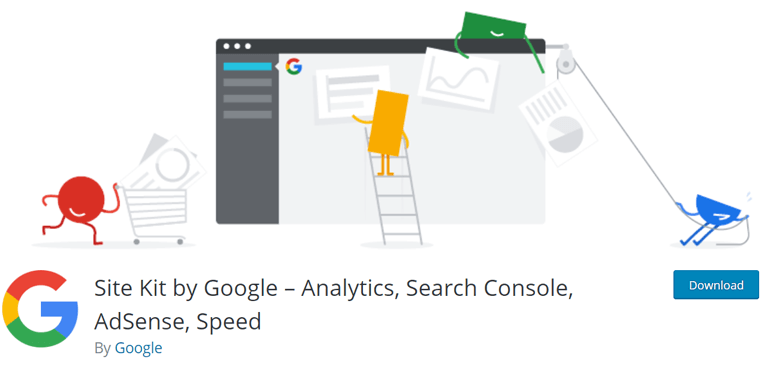
ปลั๊กอินนี้ไม่เพียงเชื่อมต่อ Google Analytics เท่านั้น แต่ยังรวมถึงเครื่องมือทางการตลาดที่มีประโยชน์อีก 5 รายการโดย Google ได้แก่ Google Search Console, AdSense, PageSpeed Insights, Optimize และ Tag Manager
ติดตั้งปลั๊กอิน WordPress Site Kit
ในการเริ่มต้น ให้เข้าสู่ระบบแดชบอร์ดเว็บไซต์ WordPress ของคุณ ถัดไป ไปที่ ' ปลั๊กอิน> เพิ่มใหม่ ' จากเมนู ค้นหาปลั๊กอิน และติดตั้ง
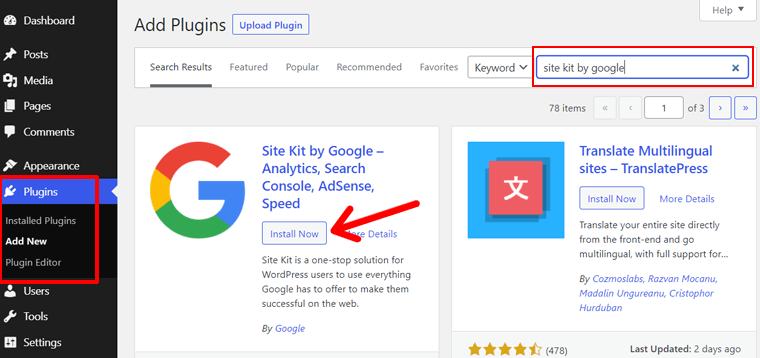
สำหรับรายละเอียดเพิ่มเติม โปรดตรวจสอบคู่มือฉบับเต็มเกี่ยวกับวิธีการติดตั้งปลั๊กอิน WordPress
ตั้งค่าปลั๊กอิน Site Kit
หลังจากที่คุณเปิดใช้งานปลั๊กอินแล้ว จะแสดงข้อความ 'ยินดีด้วย เปิดใช้งาน Site Kit แล้ว' พร้อมปุ่ม เริ่มการตั้งค่า เพียงคลิกเพื่อเริ่มการตั้งค่า
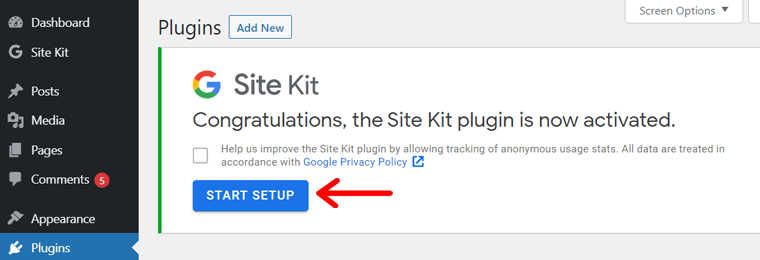
หลังจากนั้น คุณจะถูกเปลี่ยนเส้นทางไปยังหน้าจอใหม่ คุณสามารถดูขั้นตอนการตั้งค่าได้ 3 ขั้นตอน ยืนยันความเป็นเจ้าของไซต์ อนุญาตให้ไซต์เข้าถึงข้อมูลบัญชี Google ตั้งค่า Search Console หลังจากนั้น จะมีตัวเลือก ' ลงชื่อเข้าใช้ด้วย Google '
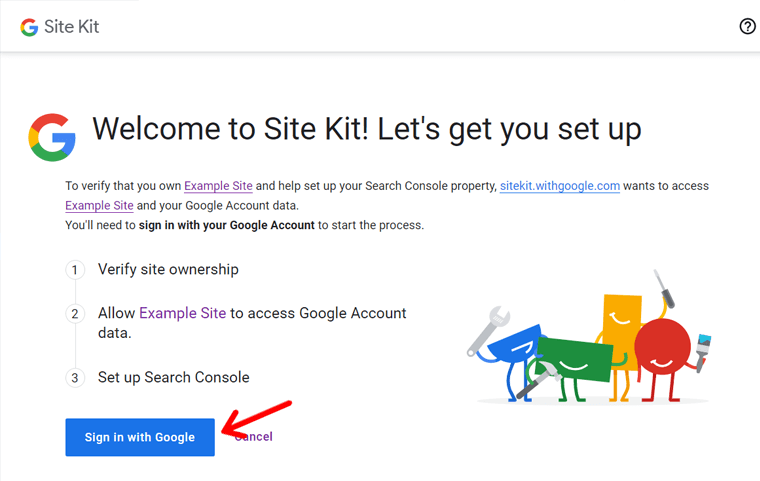
คลิกที่ปุ่มนั้น ถัดไป คุณควรอนุญาตการอนุญาตทั้งหมด
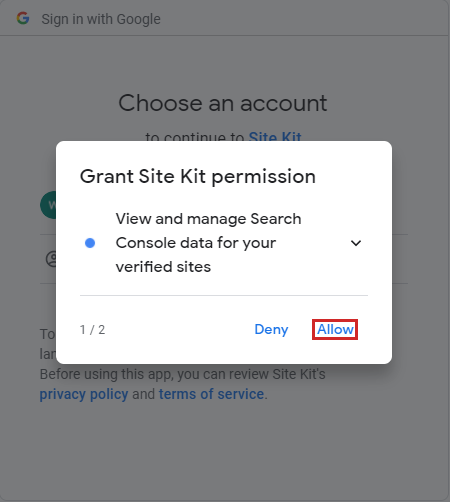
หลังจากนั้น คุณจะถูกเปลี่ยนเส้นทางไปยังหน้าการตั้งค่าอีกครั้ง
ตอนนี้ คุณเพียงแค่ต้องคลิกที่ปุ่ม ' ดำเนิน การ ' เพื่อยืนยันความเป็นเจ้าของไซต์ หากอีเมลของคุณเป็นผู้ดูแลระบบในไซต์ WordPress อีเมลจะตรวจสอบยืนยันภายในไม่กี่วินาที
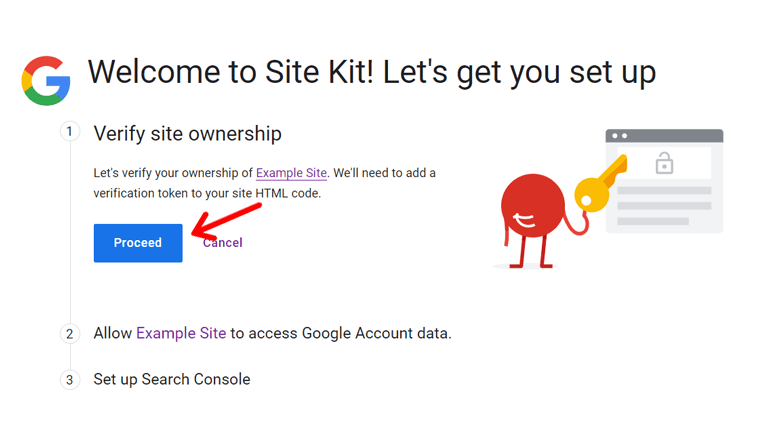
ถัดไป คุณควรอนุญาตให้ไซต์ของคุณเข้าถึงข้อมูลบัญชี Google ของคุณด้วย และสุดท้าย คลิก ' เพิ่มไซต์ ' ไปยัง Search Console
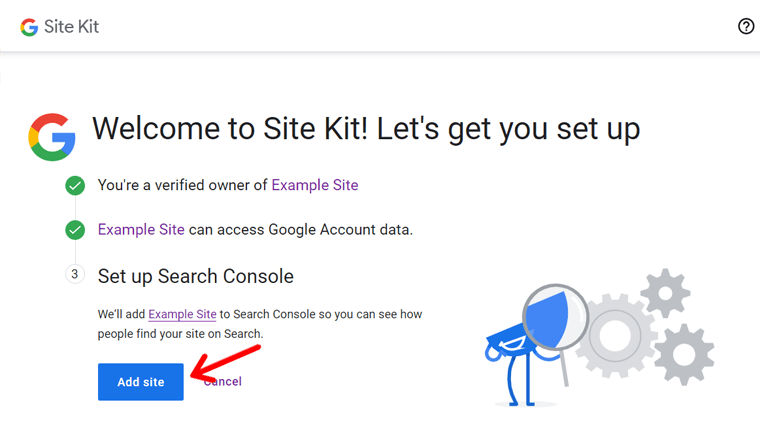
นั่นคือทั้งหมด! ในหน้าจอถัดไป คุณจะเห็นข้อความ "ยินดีด้วย การตั้งค่า Site Kit เสร็จสิ้น" คลิกที่ปุ่ม ' ไปที่แดชบอร์ดของฉัน '
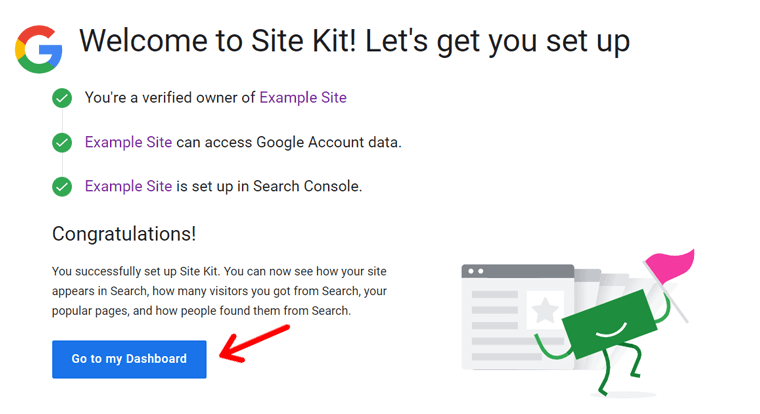
ตอนนี้ คุณจะกลับไปที่แดชบอร์ด WordPress ของคุณ
ตั้งค่า Google Analytics ด้วย WordPress
ไปที่ ' Site Kit>การตั้งค่า ' จากเมนูแดชบอร์ดของคุณ และคลิกที่แท็บ ' Connect More Services ' ถัดไป คลิกลิงก์ ' ตั้งค่า Analytics '

ถัดไป คุณจะเห็นหน้า 'ลงชื่อเข้าใช้ด้วย Google' คลิกที่บัญชี Google ของคุณเพื่อดำเนินการต่อ
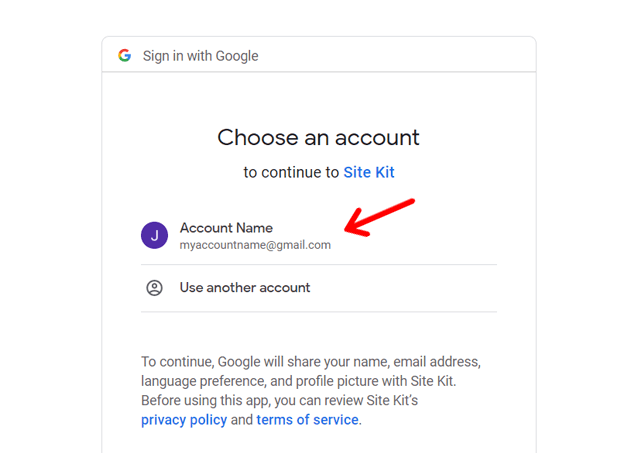
ต่อไป คุณควรอนุญาตให้ Site Kit ดูและดาวน์โหลดข้อมูล Google Analytics คลิกลิงก์ ' อนุญาต '
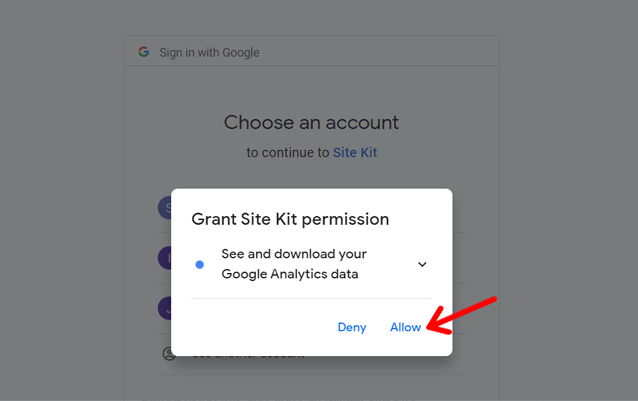
ในหน้าจอถัดไป คุณจะต้องยืนยันตัวเลือกของคุณอีกครั้ง นั่นคือทั้งหมด! ถัดไป คุณจะถูกเปลี่ยนเส้นทางไปยังแดชบอร์ดซึ่งคุณจะเห็น 'ยินดีด้วยที่ตั้งค่า Analytics เสร็จเรียบร้อยแล้ว!' ข้อความ.
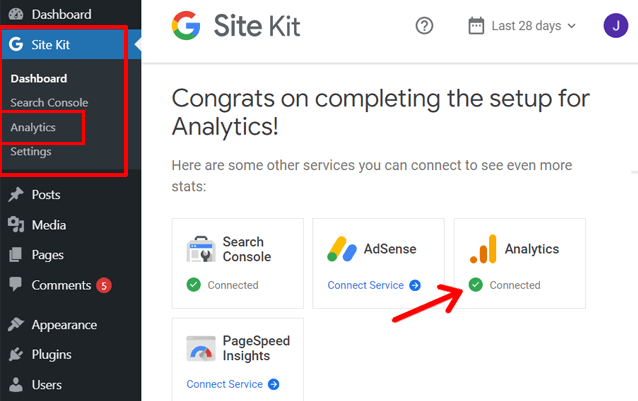
แค่นั้นแหละ! คุณได้ติดตั้ง Google Analytics ใน WordPress โดยไม่ได้ใช้งานจริง ค่อนข้างง่ายใช่มั้ย?
ปลั๊กอิน Site Kit จะเพิ่มโค้ดติดตามลงในเว็บไซต์ของคุณโดยอัตโนมัติ หลังจากที่คุณอนุญาตให้เข้าถึงข้อมูลบัญชีของคุณ นอกจากนี้ยังช่วยให้คุณดูรายงานเว็บไซต์ได้จากภายในแดชบอร์ดตามที่อธิบายไว้ในส่วนถัดไป
หรือคุณสามารถใช้ปลั๊กอิน MonsterInsights ซึ่งเป็นปลั๊กอิน Google Analytics ยอดนิยมอีกตัวสำหรับ WordPress
ดูแดชบอร์ดและรายงาน
ตอนนี้คุณสามารถเริ่มดูรายงาน Google Analytics ของคุณได้จากแดชบอร์ด WordPress ของคุณ
ไปที่หน้า ' Site Kit> Analytics ' จากแดชบอร์ดของคุณเพื่อดูรายงาน แต่อาจใช้เวลาสองสามชั่วโมง อาจเป็น 24 ชั่วโมงสำหรับ Google เพื่อรวบรวมข้อมูลและจัดทำรายงาน
ii) การเชื่อมต่อ Google Analytics ในบล็อกเกอร์
Blogger เป็นแพลตฟอร์มบล็อกยอดนิยมโดย Google เนื่องจากเป็นผลิตภัณฑ์ของ Google เช่นเดียวกับ Google Analytics คุณจึงสามารถค้นหาตัวเลือกการรวม Analytics ได้ตามค่าเริ่มต้นใน Blogger
การเพิ่ม Google Analytics บน Blogger จะทำให้คุณมีข้อมูลที่เป็นประโยชน์เกี่ยวกับผู้ที่เข้าชมบล็อก Blogger ของคุณ วิธีที่พวกเขาค้นพบ และอื่นๆ อีกมากมาย ทำตามขั้นตอนด้านล่างเพื่อให้ Google Analytics ทำงานร่วมกับ Blogger
ลงชื่อเข้าใช้บัญชี Blogger ของคุณและไปที่แดชบอร์ดของคุณ ไปที่ตัวเลือก การตั้งค่า จากเมนูด้านซ้าย ในหน้าการตั้งค่า คุณจะเห็นตัวเลือก 'รหัสพร็อพเพอร์ตี้ Google Analytics'
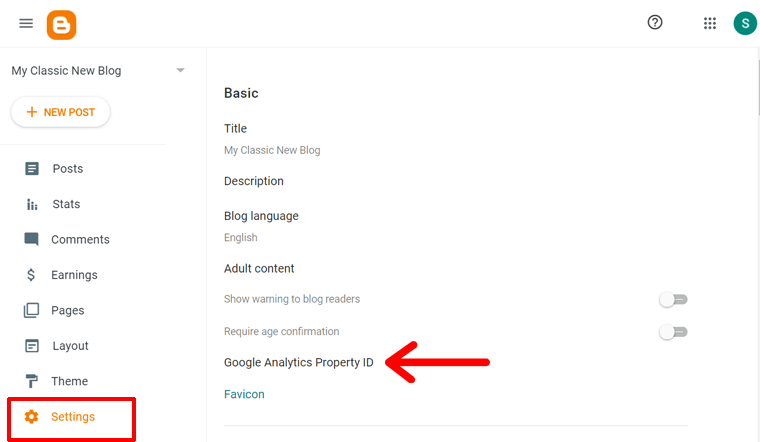
คลิกที่มัน แล้วคุณจะเห็นกล่องป๊อปอัปที่คุณจะวางรหัสติดตาม ดังนั้น คุณต้องใช้โค้ดติดตามตอนนี้
ก่อนอื่น ไปที่บัญชี Google Analytics ของคุณ (https://analytics.google.com/analytics/) จากนั้น คลิกที่ตัวเลือก 'ผู้ดูแลระบบ' ที่มุมล่างซ้าย ในหน้าผู้ดูแลระบบ ไปที่ตัวเลือก 'โค้ดติดตาม' ด้านล่างคอลัมน์ 'คุณสมบัติ'
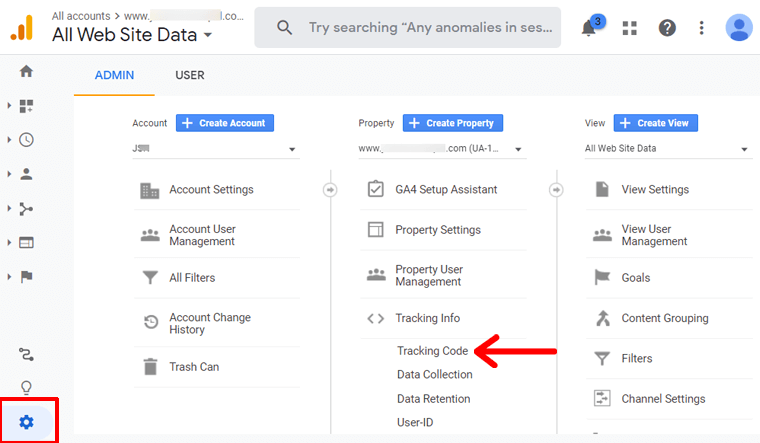
ในหน้าจอถัดไป คุณจะพบข้อมูลการติดตาม คุณสามารถค้นหารหัสติดตามได้ที่ด้านบนของหน้า นอกจากนี้ คุณสามารถดูได้ในโค้ดติดตามเช่นกัน มันจะออกมาเป็นแบบนี้: UA:XXXXXXXXX.
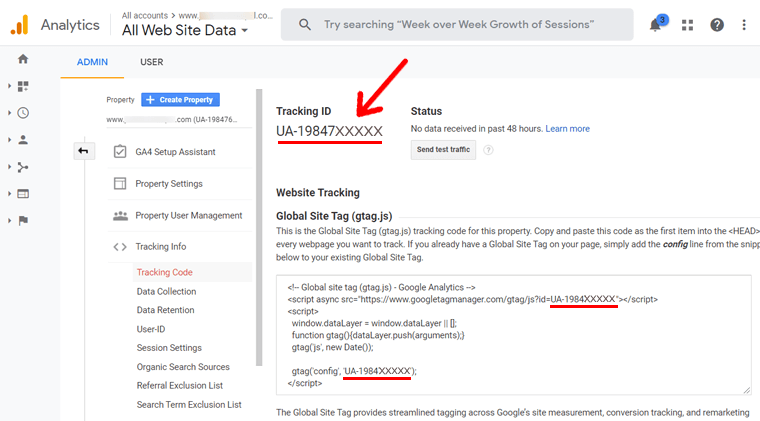
ตอนนี้คัดลอกโค้ดติดตามนี้ จากนั้น ไปที่หน้าการตั้งค่าบล็อกเกอร์ และวางในช่องป๊อปอัปรหัสติดตามของ Google Analytics
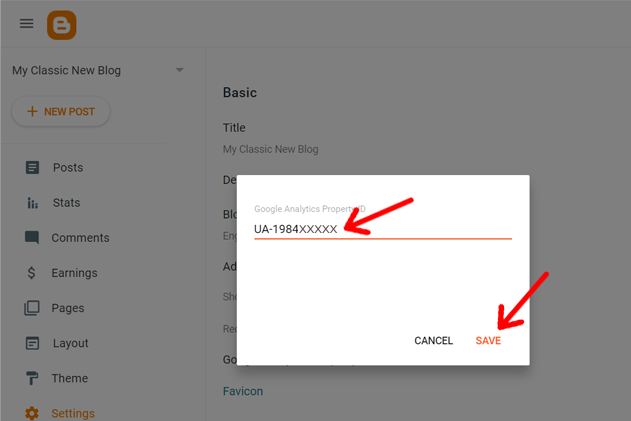
หลังจากนั้น คลิกตัวเลือก 'บันทึก' จะใช้เวลาสองสามวันในการแสดงข้อมูลบล็อกของคุณใน Google Analytics
iii) การเพิ่ม Google Analytics ลงใน Wix
Wix เป็นอีกหนึ่งเครื่องมือสร้างเว็บไซต์ยอดนิยม คุณสามารถใช้ Google Analytics กับ Wix ได้เช่นกัน แต่คุณควรเป็นผู้ใช้แผนระดับพรีเมียมเพื่อใช้คุณสมบัตินี้
เมื่อคุณไปที่แดชบอร์ดของ Wix ให้ไปที่ การตั้งค่า > เครื่องมือติดตาม คุณจะเห็นหน้าที่คุณสามารถเพิ่มเครื่องมือต่างๆ เช่น Google Analytics, Google Tag Manager, Facebook Pixel จากตัวเลือก เครื่องมือใหม่ ที่อยู่ด้านบนสุดของหน้า เลือก Google Analytics ก่อน
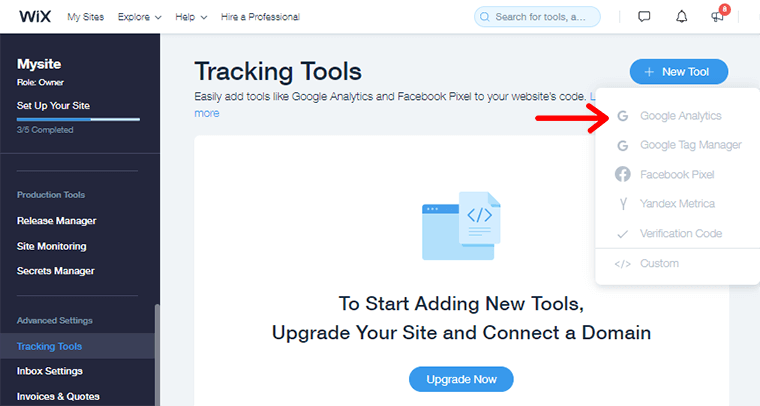
หลังจากที่คุณเพิ่ม GA จากแถบด้านข้างทางซ้ายแล้ว ให้เลือกตัวเลือก แก้ไข จะทำให้คุณมีพื้นที่ว่างในการเพิ่มรหัสติดตามที่ได้รับจาก Google Analytics และคลิก ใช้
คุณได้เพิ่ม Google Analytics ไปยังไซต์ Wix ของคุณเรียบร้อยแล้ว หลังจากผ่านไปสองสามวัน คุณจะเห็นการเข้าชมไซต์ของคุณ
iv) การเพิ่มโค้ดติดตาม Google Analytics ให้กับ Shopify
Shopify เป็นแพลตฟอร์มอีคอมเมิร์ซที่ใช้กันอย่างแพร่หลาย การเพิ่ม Google Analytics บน Shopify จะช่วยให้คุณทราบว่าลูกค้าใช้ร้านค้าของคุณอย่างไร ช่วยให้ร้านค้าของคุณเติบโตและรู้เกี่ยวกับลูกค้าของคุณว่าพวกเขาคาดหวังอะไรจากร้านค้าของคุณ
เมื่อคุณคัดลอกรหัสการติดตามจาก Google Analytics แล้ว ให้ไปที่แดชบอร์ด Shopify ของคุณ ไปที่ ร้านค้าออนไลน์ จากด้านล่างของแดชบอร์ดแล้วเลือกตัวเลือกการ ตั้งค่า
ตอนนี้ คุณจะเห็นส่วนบัญชี Google Analytics วางรหัสติดตามในกล่องและคลิก บันทึก คุณตั้งค่า Google Analytics ในร้านค้า Shopify สำเร็จแล้ว หลังจาก 24 ชั่วโมงถึงสองสามวัน คุณสามารถดูข้อมูลที่ Google Analytics รวบรวมได้
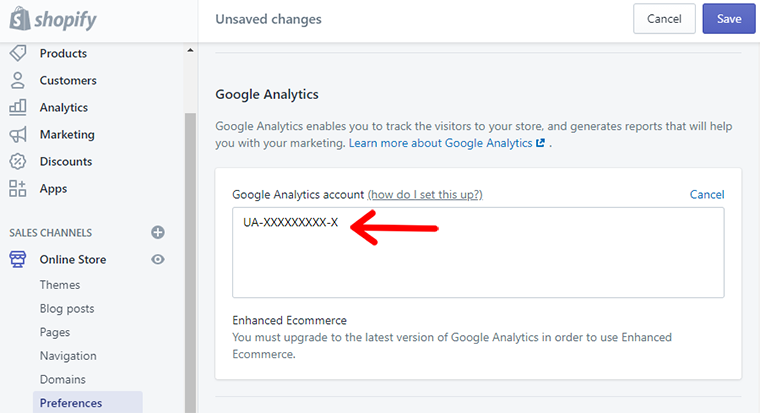
นี่เป็นเพียงขั้นตอนแรกในการตั้งค่า Google Analytics หากคุณมีร้านค้าอีคอมเมิร์ซขนาดใหญ่ คุณต้องอัปเกรดเป็นแผนพรีเมียมของ Shopify
v) การติดตั้ง Google Analytics ลงในเว็บไซต์ Squarespace
คุณสามารถใช้ Google Analytics เพื่อติดตามประสิทธิภาพของไซต์ Squarespace การตั้งค่าทำได้ง่ายและสามารถทำได้ภายในไม่กี่นาที
ลงชื่อเข้าใช้บัญชี Squarespace และเปิด Dashboard ไปที่ การตั้งค่า และเลือกตัวเลือก ขั้นสูง จากด้านล่างของแดชบอร์ด จากตัวเลือกขั้นสูง ให้เลือก คีย์ API ภายนอก
หลังจากนั้น คุณจะเห็นส่วน ฟิลด์บัญชี Google Analytics วางโค้ดติดตามที่คุณคัดลอกจาก Google Analytics ลงในช่อง เท่านี้ก็เสร็จเรียบร้อย
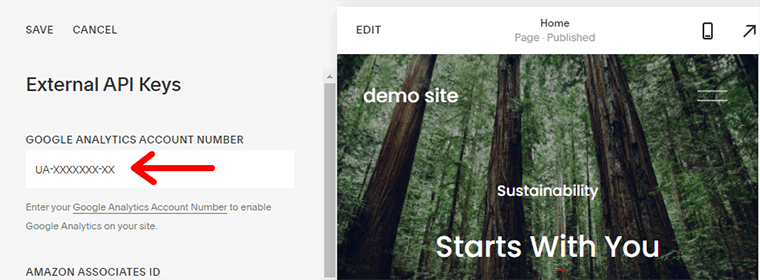
หลังจาก 1-2 วัน GA จะแสดงข้อมูลเว็บไซต์ของคุณ
vi) เพิ่มรหัสติดตามไปยังเว็บไซต์แบบคงที่
เว็บไซต์แบบสแตติกสร้างขึ้นโดยใช้โค้ด HTML และมีเนื้อหาแบบสแตติก เนื้อหาไม่เปลี่ยนแปลงตามการกระทำของผู้ใช้และยังคงเป็นภาพนิ่ง ตัวอย่างบางส่วนของเว็บไซต์คงที่ ได้แก่ เว็บไซต์เหตุการณ์ในอดีต แบบฟอร์ม ผลการแข่งขันกีฬา ฯลฯ ข้อมูลคือเว็บไซต์เหล่านี้จะไม่เปลี่ยนแปลงไปตามกระแสของเวลา

การเพิ่มการติดตามของ Google Analytics บนเว็บไซต์แบบคงที่นั้นทำได้ง่ายเมื่อเทียบกับไซต์แบบไดนามิก
ขั้นแรก ให้คัดลอกโค้ดติดตามจาก Google Analytics แล้ววางลงในแต่ละหน้าที่คุณต้องการติดตามใน Google Analytics หลังจากนั้นให้ค้นหาหน้าเว็บไซต์ของคุณและเพิ่มรหัสลงในส่วนหัวของแต่ละหน้า
ตอนนี้คุณสามารถทดสอบโค้ดได้โดยไปที่ Google Analytics Dashboard
E. จะใช้รายงาน Google Analytics ได้อย่างไร? (อธิบาย)
Google Analytics แสดงการโต้ตอบของผู้เข้าชมไซต์ของคุณในรูปแบบของรายงาน รายงานเหล่านี้ให้มุมมองโดยรวมว่าเว็บไซต์ของคุณทำงานได้ดีเพียงใดและผู้ชมของคุณใช้งานอย่างไร ช่วยให้คุณได้รับแนวคิดเกี่ยวกับการปรับปรุงที่ทำให้ไซต์ของคุณดีขึ้นในอีกไม่กี่วันข้างหน้า
รายงานจะอยู่ในส่วนรายงานของแดชบอร์ด Analytics คุณสามารถเข้าถึงรายงาน Google Analytics ได้โดยไปที่หน้านี้: https://analytics.google.com/analytics/
เราจะพูดถึงรายงานทั้งหมดที่มีอยู่ใน Google Analytics ที่นี่
- รายงานเรียลไทม์
- รายงานผู้ชม
- รายงานการเข้าซื้อกิจการ
- รายงานพฤติกรรม
- รายงานการแปลง
- รายงานที่กำหนดเอง
1. รายงานเรียลไทม์
รายงานเรียลไทม์จะแสดงข้อมูลเกี่ยวกับผู้ใช้และกิจกรรมของพวกเขาบนไซต์ของคุณในแบบเรียลไทม์หรือทันทีที่มันเกิดขึ้นบนไซต์ของคุณ
รายงานจะอัปเดตอย่างต่อเนื่องทุกครั้งที่มีการเปลี่ยนแปลง โดยปกติแล้วจะวิเคราะห์จำนวนผู้ใช้ที่ใช้งานอยู่บนเว็บไซต์ในขณะนี้ ตำแหน่ง หน้าที่ใช้งานสูงสุด การเปิดดูหน้าเว็บ (ต่อวินาที/นาที) และอื่นๆ อีกมากมาย
คุณสามารถดูรายงานแบบ เรียลไทม์ ได้ที่แถบด้านข้างด้านซ้ายของแดชบอร์ด GA ใต้ รายงาน นอกจากนี้ รายงานเรียลไทม์จะมีลักษณะเช่นนี้
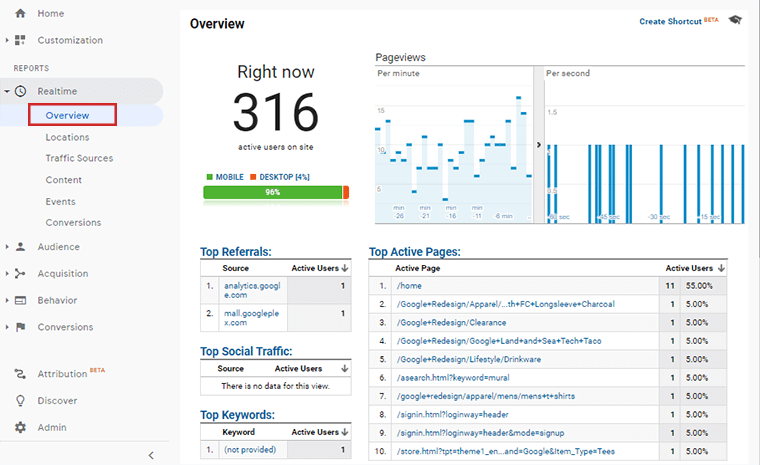
โดยทั่วไป รายงานเรียลไทม์จะประกอบด้วยหมวดหมู่ย่อยที่อยู่ภายใต้นั้น มีการระบุไว้ด้านล่าง
- ภาพรวม
- ที่ตั้ง
- แหล่งที่มาของการเข้าชม
- เนื้อหา
- กิจกรรม
- การแปลง
ภาพรวม
ส่วนภาพรวมจะแสดงจำนวนผู้ใช้ที่ใช้งานอยู่บนเว็บไซต์ อุปกรณ์ที่ใช้ (มือถือหรืออื่นๆ) การดูหน้าเว็บต่อวินาที / นาที การอ้างอิงสูงสุด คำหลักยอดนิยม หน้าที่ใช้งานยอดนิยม ฯลฯ
ที่ตั้ง
ส่วนตำแหน่งให้ข้อมูลตามเวลาจริงเกี่ยวกับที่อยู่ทางภูมิศาสตร์ปัจจุบันของผู้เข้าชม คุณสามารถดูจำนวนผู้ใช้ที่ใช้งานอยู่ในไซต์ของคุณพร้อมกับการเปิดดูหน้าเว็บ (วินาที/นาที) ได้จากที่นั่น
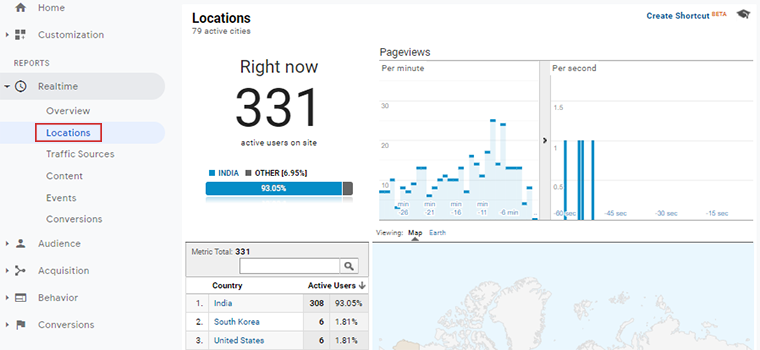
ด้านล่างนี้คือรายชื่อประเทศและจำนวนผู้ใช้ที่ใช้งานอยู่ในรูปแบบเปอร์เซ็นต์ นอกจากนี้ รายงานยังแสดงตำแหน่งในรูปแบบแผนที่อีกด้วย เมื่อคุณคลิกบนแผนที่ ระบบจะแสดงประเทศที่ระบุพร้อมจำนวนผู้ใช้ที่ใช้งานอยู่
แหล่งที่มาของการเข้าชม
ส่วนนี้แสดงแหล่งที่มาต่างๆ ที่ส่งการเข้าชมมายังเว็บไซต์ของคุณ อาจเป็นโดยตรง อ้างอิง เครื่องมือค้นหา และอื่นๆ เมื่อคุณดูหน้าแหล่งที่มาของการเข้าชม คุณจะเห็นเมตริก 2 รายการ ได้แก่ ผู้ใช้ที่ใช้งานอยู่และการดูหน้าเว็บ
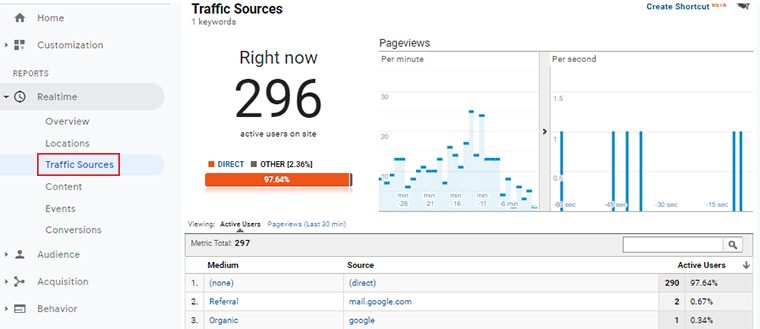
ผู้ใช้ที่ใช้งานอยู่จะนับจำนวนผู้ใช้ที่มีส่วนร่วมกับเว็บไซต์ของคุณในช่วง 5 นาทีที่ผ่านมา ในทางกลับกัน การดูหน้าเว็บจะแสดงรายงานจำนวนหน้าที่ดูทั้งหมดในช่วง 30 นาทีที่ผ่านมา
เมตริกเหล่านี้แสดงรายงานในตารางที่มีผู้ใช้ สื่อ แหล่งที่มา และ ผู้ใช้ที่ใช้งานอยู่
เนื้อหา
ส่วนเนื้อหาของ GA แสดงรายงานโดยละเอียดเกี่ยวกับการโต้ตอบของผู้เข้าชมในทุกหน้า มันแสดง URL ของหน้าปัจจุบันที่ผู้ใช้กำลังดูพร้อมกับชื่อหน้า นอกจากนี้ คุณยังสามารถดูเปอร์เซ็นต์ของผู้ใช้ที่ใช้งานอยู่ในแต่ละเพจของคุณ
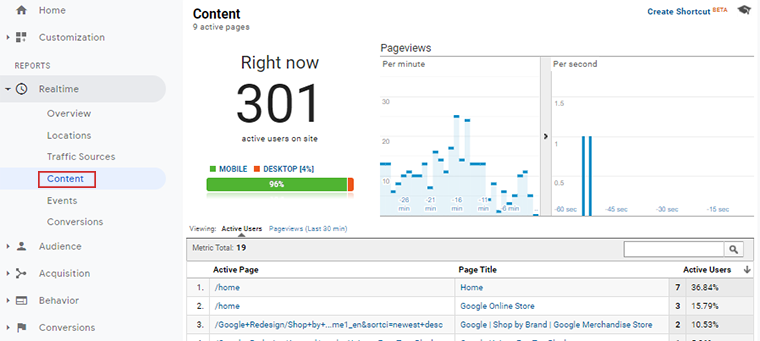
กิจกรรม
กิจกรรมติดตามการกระทำต่างๆ เช่น การคลิกลิงก์ ปุ่มที่ผู้คนทำบนไซต์ของคุณ มันแสดงให้เห็นเหตุการณ์สดที่เกิดขึ้นบนเว็บไซต์
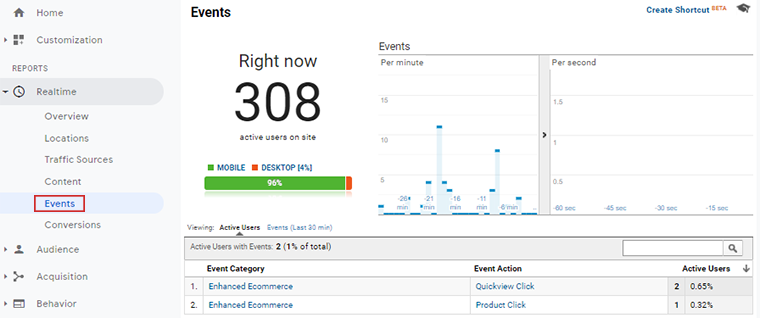
สมมติว่าเมื่อผู้ใช้เข้าสู่เว็บไซต์และคลิกบนวิดีโอเพื่อเล่น สักพักก็หยุดแล้วหยุด ดังนั้น การเล่น หยุดชั่วคราว และหยุดนี้เป็นเหตุการณ์ของผู้ใช้บนไซต์ของคุณ
เมื่อคุณเปิดหน้ากิจกรรม จะมีตารางที่มี หมวดหมู่ เหตุการณ์ , การกระทำของเหตุการณ์ และ ผู้ใช้ที่ใช้งานอยู่
การแปลง
Conversion ติดตามเป้าหมายที่คุณตั้งไว้ใน Google Analytics ส่วน Conversion ของรายงานเรียลไทม์แสดงเป้าหมายพร้อมจำนวนผู้ใช้ที่ใช้งานอยู่ หากคุณต้องการดูรายงานเป้าหมายในช่วง 30 นาทีที่ผ่านมา ให้คลิกที่ จำนวนเป้าหมาย
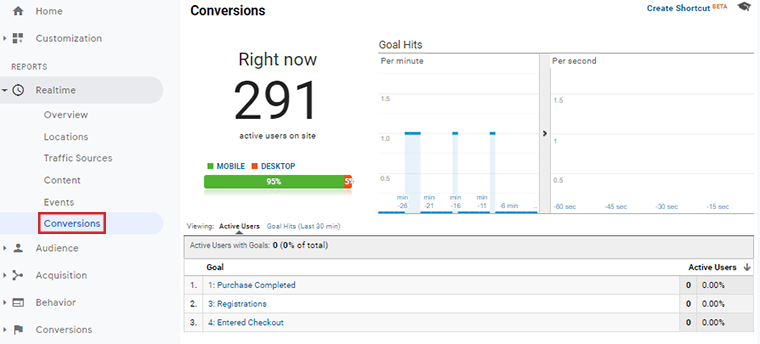
นั่นคือทั้งหมดที่เกี่ยวกับรายงานเรียลไทม์ ตอนนี้ ไปที่รายงานผู้ชมกัน
2. รายงานผู้ชม
รายงานผู้ชม ช่วยให้คุณวิเคราะห์และเข้าใจคุณลักษณะของผู้ใช้ได้ดียิ่งขึ้น ซึ่งจะให้ข้อมูลเกี่ยวกับจำนวนผู้ใช้ที่เข้าชมไซต์ของคุณ พวกเขาเป็นใคร สถานที่ และรายละเอียดปลีกย่อยอื่นๆ ทั้งหมด แม้แต่ข้อมูลประชากร
คุณสามารถค้นหารายงานผู้ชมได้ที่แถบด้านข้างด้านซ้ายของแดชบอร์ด GA ใต้ รายงาน อยู่ใต้ รายงานเรียลไทม์
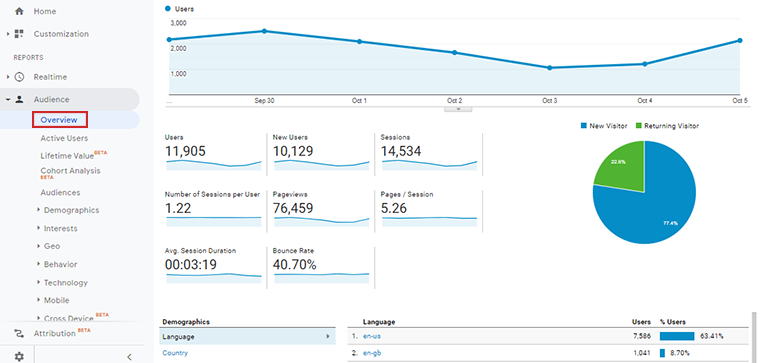
โดยทั่วไป รายงานผู้ชมจะรวมหมวดหมู่ย่อยไว้ด้านล่าง มีการระบุไว้ด้านล่าง
- ภาพรวม
- ผู้ใช้ที่ใช้งานอยู่
- มูลค่าตลอดชีพ
- การวิเคราะห์ตามการได้มา
- ข้อมูลประชากร
- ความสนใจ
- GEO
- พฤติกรรม
- เทคโนโลยี
- มือถือ
- ข้ามอุปกรณ์
- การเปรียบเทียบ
- กระแสผู้ใช้
ภาพรวม
ส่วนภาพรวมจะแสดงสรุปรายงานผู้ชม คุณจะได้รับรายงานของผู้ใช้ ผู้ใช้ใหม่ เซสชัน ข้อมูลประชากร ภาษา อุปกรณ์ ฯลฯ ทั้งหมด
ที่ด้านบนของภาพรวม คุณจะเห็นกราฟที่แสดงจำนวนเซสชัน อัตราตีกลับ ผู้ใช้ ระยะเวลาเซสชันเฉลี่ย และอื่นๆ อีกมากมาย
ผู้ใช้ที่ใช้งานอยู่
รายงานนี้สามารถแสดงจำนวนผู้ใช้ที่ใช้งานอยู่ในไซต์ของคุณ จะแสดงรายงานในรูปแบบของกราฟ และคุณสามารถดูจำนวนวันปัจจุบันของผู้ใช้ 7,14 และ 30 วันที่ผ่านมาได้ด้วย
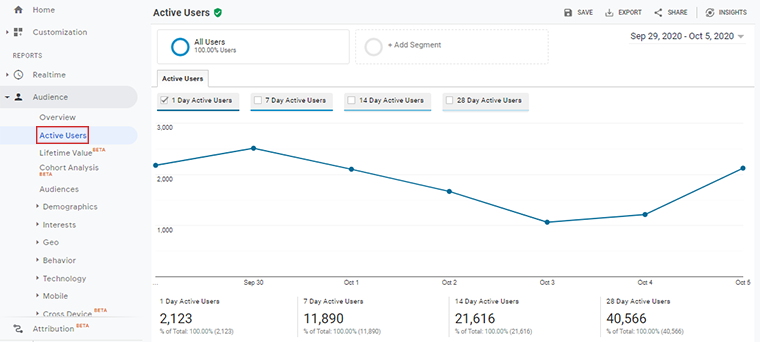
หากเนื้อหาไซต์ของคุณสนับสนุนให้ผู้ใช้เข้าชมหรือกลับมาที่ไซต์ของคุณ คุณจะเห็นตัวเลขนี้เพิ่มขึ้นตามระยะเวลา
มูลค่าตลอดชีพ
มูลค่าตลอดอายุการใช้งานแสดงรายได้ต่อผู้ใช้ใน 90 วันหลังการได้มา
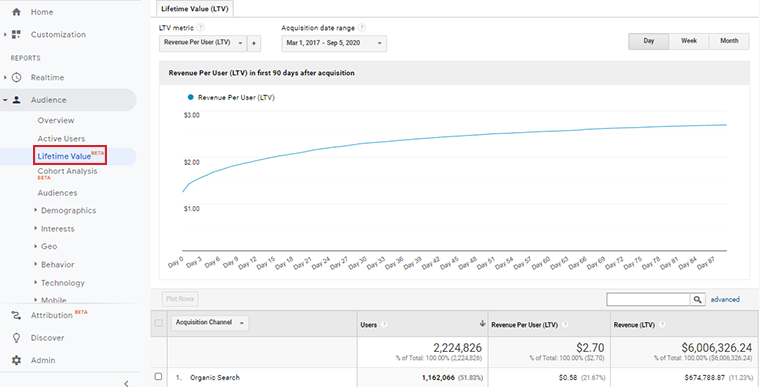
ข้อมูลประชากร
รายงานข้อมูลประชากรเกี่ยวข้องกับอายุและเพศของผู้ใช้ สำหรับรายละเอียดเพิ่มเติม คุณสามารถไปที่หมวดหมู่อายุและเพศจากแดชบอร์ดของ GA
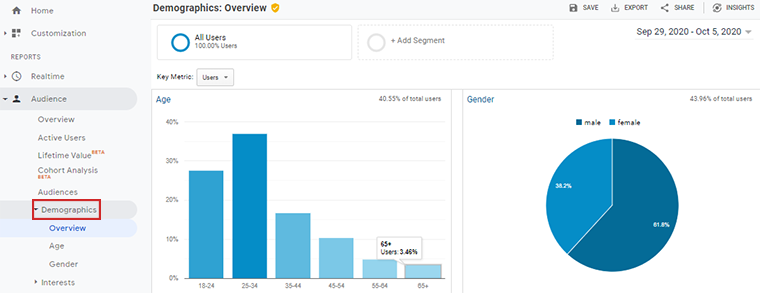
ความสนใจ
รายงานความสนใจให้แนวคิดเกี่ยวกับการตั้งค่าของผู้เยี่ยมชมในเนื้อหาเว็บของคุณ คุณสามารถดูภาพรวมของหัวข้อโดยทั่วไปที่ผู้ชมของคุณสนใจ
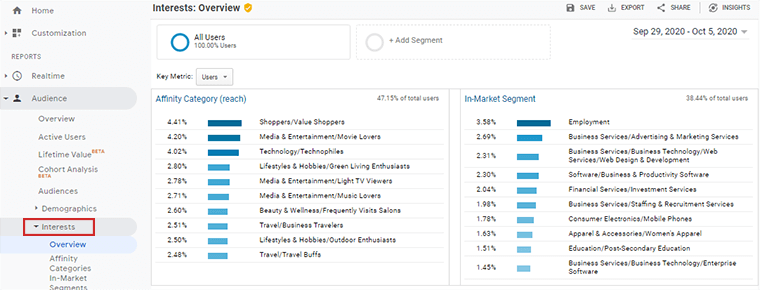
ซึ่งจะช่วยให้คุณสร้างกลยุทธ์ทางการตลาดที่แตกต่างกันสำหรับเนื้อหาที่เกี่ยวข้อง เช่น หากผู้ชมของคุณสนใจ สื่อและความบันเทิง คุณสามารถสร้างเนื้อหาเพิ่มเติมได้แล้ว
โดยจะแสดงข้อมูลเป็นเปอร์เซ็นต์พร้อมหมวดหมู่ต่างๆ เช่น หมวดหมู่ผู้สนใจ กลุ่มที่มีแผนจะซื้อ และหมวดหมู่อื่นๆ
GEO
รายงานนี้จะให้ภาพรวมของภาษาและที่ตั้งของผู้ใช้ GA รวบรวมรายงานภาษาจากเบราว์เซอร์ของผู้ใช้เนื่องจากเบราว์เซอร์ใช้โค้ดเพื่อตั้งค่าภาษา ใช้ภาษาอังกฤษเช่น en-us, en-UK, en ฯลฯ
นอกจากนี้ การวิเคราะห์ยังสามารถติดตามทวีป อนุทวีป ประเทศ และเมืองของผู้ใช้ได้จากที่อยู่ IP ของเบราว์เซอร์ จะแสดงข้อมูลบนแผนที่ คุณสามารถใช้ตารางเพื่อดูรายงานฉบับเต็มของทั้งภาษาและสถานที่ โดยจะแสดงผู้ใช้ที่ใช้งานอยู่ ผู้ใช้ใหม่ ข้อมูลผู้ใช้ที่ส่งคืน และอื่นๆ อีกมากมาย
พฤติกรรม
ส่วนพฤติกรรมจะรายงานทุกอย่างที่คุณต้องการทราบเกี่ยวกับเนื้อหาของคุณ ประกอบด้วย 5 หมวดหมู่ที่แตกต่างกัน
- ใหม่เทียบกับที่กลับมา – จะแสดงรายงานเกี่ยวกับความถี่ที่ผู้ใช้ใหม่เข้าเยี่ยมชมไซต์ของคุณหรือกลับมาอีกครั้ง
- การมี ส่วนร่วม – รายงานการมีส่วนร่วมจะวัดเวลาที่ผู้ใช้ใช้บนเว็บไซต์ของคุณ พูดง่ายๆ คือ ระยะเวลาการเข้าชมของผู้ใช้บนไซต์ของคุณ
- เทคโนโลยี – รายงานเทคโนโลยีให้ภาพรวมว่าผู้ใช้เบราว์เซอร์และเครือข่ายใดใช้สำหรับไซต์ของคุณ
- คุณภาพเซสชัน – Analytics วัดคุณภาพของเซสชันโดยให้คะแนนตั้งแต่ 0-100 คะแนนนี้ขึ้นอยู่กับประสิทธิภาพของผู้ใช้ในไซต์ของคุณ หากคะแนนอยู่ระหว่าง 50-100 แสดงว่าผู้ใช้มีส่วนร่วมกับไซต์ของคุณเป็นอย่างดี โดยเฉพาะอย่างยิ่ง คะแนนต่ำเป็นตัวกำหนดว่าผู้ใช้ใช้เวลาไม่เพียงพอบนไซต์ของคุณ
มือถือ
ภาพรวมรายงานบนมือถือที่ผู้ใช้อุปกรณ์ต่างๆ ใช้สำหรับไซต์ของคุณ อาจจะเป็นโทรศัพท์ แท็บเล็ต เดสก์ท็อป
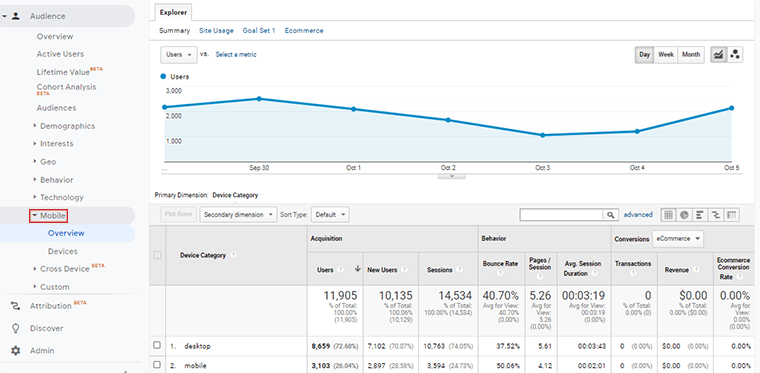
รายงาน ' อุปกรณ์ ' ให้คุณดูรายละเอียดเพิ่มเติมเกี่ยวกับอุปกรณ์ เช่น ชื่ออุปกรณ์มือถือ แบรนด์มือถือ ผู้ให้บริการ ระบบปฏิบัติการ ฯลฯ
กระแสผู้ใช้
รายงานนี้ให้ภาพกราฟิกเกี่ยวกับวิธีที่ผู้ใช้โต้ตอบกับเว็บไซต์ของคุณ แสดงเส้นทางทั้งหมดที่ผู้ใช้ใช้จากหน้าเริ่มต้นไปยังหน้าที่มีอยู่
นี่คือลักษณะที่ปรากฏ
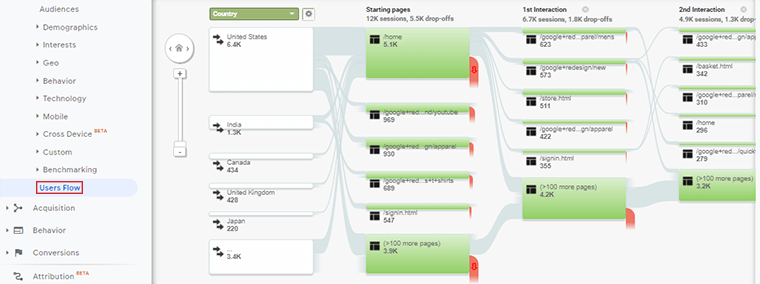
3. รายงานการเข้าซื้อกิจการ
รายงานการได้ผู้ใช้ใหม่จะให้ภาพรวมของช่องทางหรือแหล่งที่มาทั้งหมดที่ส่งการเข้าชมมายังไซต์ของคุณเป็นจำนวนมาก นอกจากนี้ยังเปรียบเทียบประสิทธิภาพของแชแนลเหล่านี้และประโยชน์ในแง่ของการมีส่วนร่วมและคอนเวอร์ชั่น
คุณสามารถดูรายงานการได้มาที่แถบด้านข้างด้านซ้ายของแดชบอร์ด GA ใต้ รายงาน อยู่ใต้ รายงานผู้ชม
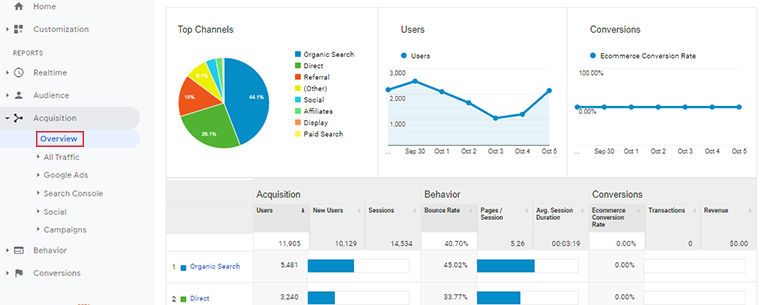
โดยทั่วไป รายงานการเข้าซื้อกิจการประกอบด้วยหมวดย่อยภายใต้พวกเขา มีการระบุไว้ด้านล่าง
- ภาพรวม
- การจราจรทั้งหมด
- Google Ads
- Search Console
- ทางสังคม
- แคมเปญ
ภาพรวม
ส่วนภาพรวมจะแสดงรายงานสรุปทั้งหมดของรายงานการได้มา
คุณสามารถดูแผนภูมิวงกลมที่ด้านบนของหน้าภาพรวมซึ่งแสดงอัตราส่วนของแหล่งที่มาของการส่งการเข้าชมต่างๆ ดังนั้น อัตราส่วนที่สูงแสดงว่ามีปริมาณการเข้าชมที่มาจากแหล่งที่มาสูง
เมื่อคุณเลื่อนลงมา จะมีตารางแสดงรายงานเกี่ยวกับประสิทธิภาพของแหล่งที่มาทั้งหมด
การจราจรทั้งหมด
ส่วนการเข้าชมทั้งหมดให้แนวคิดที่ชัดเจนเกี่ยวกับแหล่งที่มาต่างๆ หรือส่งการเข้าชมจำนวนมากมายังไซต์ของคุณ
หากต้องการดูสิ่งนี้ คุณสามารถไปที่หมวดหมู่ย่อยได้ หลังจากนั้น คุณจะเห็นช่อง แหล่งที่มา สื่อ และการอ้างอิงทั้งหมดที่ผู้ใช้เข้ามา นอกจากนี้ยังมีอัตราตีกลับ อัตราการเข้าชมของผู้ใช้ใหม่ และอื่นๆ อีกมากมาย
Google Ads
Google Ads แสดงการเข้าชมที่มาจากโฆษณา แคมเปญ คีย์เวิร์ด หรือการค้นหา URL แต่คุณจะเห็นข้อมูลนี้เฉพาะเมื่อคุณได้สร้างแคมเปญ SEM บน Google Ads และเชื่อมโยงบัญชี Google Ads ของคุณกับ Analytics หากคุณไม่ได้ใช้ Google Ads จะไม่มีสิ่งใดปรากฏขึ้นที่นี่
Search Console
Search Console จะแสดงรายงานเกี่ยวกับประสิทธิภาพของเว็บไซต์ของคุณ จากที่นี่ คุณจะเห็นว่าการเข้าชมมาจากประเทศหรืออุปกรณ์ใดมากที่สุด
- หน้า Landing Page ให้ภาพรวมของหน้า Landing Page ยอดนิยมบนเว็บไซต์ที่มีการเข้าชมมากที่สุด
- ส่วนประเทศแสดงรายงานการเข้าชมที่มาจากประเทศต่างๆ นอกจากนี้ คุณยังสามารถดูชื่อประเทศที่ส่งการเข้าชมมายังไซต์ของคุณได้สูง
- ส่วนอุปกรณ์ให้ข้อมูลเกี่ยวกับประเภทของอุปกรณ์ที่ผู้คนใช้สำหรับไซต์ของคุณ จะวิเคราะห์รายงานเกี่ยวกับประเภทอุปกรณ์ที่ส่งทราฟฟิกสูง
- ส่วนคำถามรายงานเกี่ยวกับคำหลักและวลีต่างๆ ที่ผู้เยี่ยมชมใช้เพื่อค้นหาด้านข้างของคุณ นอกจากนี้ยังแสดงการแสดงผล การคลิก และอัตราการคลิกผ่านของคำหลักแต่ละคำ
ทางสังคม
ส่วนโซเชียลให้ข้อมูลเกี่ยวกับการเข้าชมไซต์ของคุณจากช่องทางโซเชียลต่างๆ อาจเป็นเครือข่ายโซเชียล ปลั๊กอินโซเชียล และอื่นๆ
- การอ้างอิงเครือข่าย - แสดงไซต์โซเชียลต่างๆ ที่ส่งการเข้าชมมายังไซต์ของคุณ พวกเขาอาจเป็น Facebook, Twitter, YouTube, Pinterest, LinkedIn และอื่นๆ
- แลนดิ้งเพจ – แลนดิ้งเพจคือเพจที่ผู้ใช้มาจากโซเชียลเน็ตเวิร์ก
- User Flow- จะแสดงรายงานบนเส้นทางหลังจากมาที่ไซต์ของคุณจากเครือข่ายสังคมออนไลน์
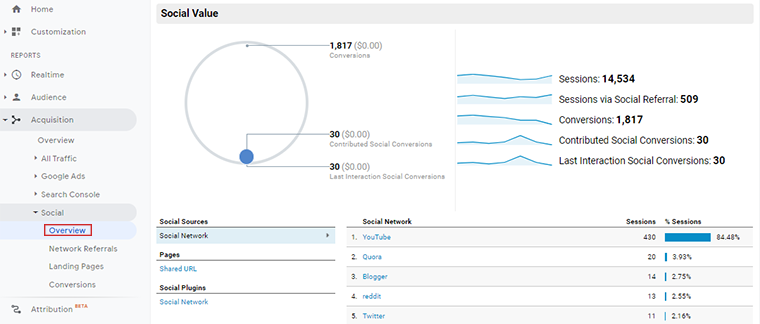
แคมเปญ
ส่วนนี้แสดงรายงานของผู้เยี่ยมชมที่มาจากแคมเปญที่คุณได้ตั้งค่าไว้ นอกจากนี้ยังคำนวณว่าแคมเปญใดให้การเข้าชมเว็บไซต์ของคุณคุณภาพสูง
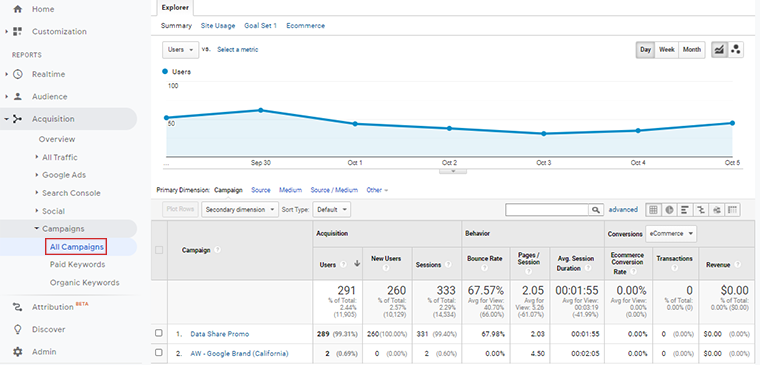
4. รายงานพฤติกรรม
รายงานพฤติกรรมช่วยให้คุณเข้าใจว่าผู้ใช้มีพฤติกรรมอย่างไรกับเนื้อหาของคุณบนเว็บไซต์ นอกจากนี้ คุณยังดูได้ว่าหน้าใดที่ผู้คนเข้าชมและการดำเนินการใดที่พวกเขาทำขณะเยี่ยมชมเว็บไซต์
คุณสามารถดูรายงานพฤติกรรมได้ที่แถบด้านข้างทางซ้ายของแดชบอร์ด GA ใต้ รายงาน ซึ่งอยู่ใต้ รายงานการเข้าซื้อกิจการ
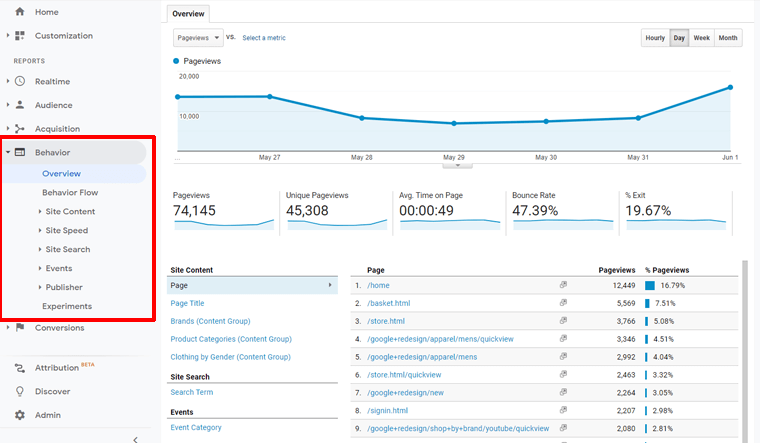
โดยทั่วไป รายงานพฤติกรรมจะประกอบด้วยหมวดย่อยตามรายการด้านล่าง
- ภาพรวม
- กระแสพฤติกรรม
- เนื้อหาเว็บไซต์
- ความเร็วไซต์
- กิจกรรม
- สำนักพิมพ์
- การทดลอง
ภาพรวม
The overview section reports on page views, unique page views, average time on page. It shows how people behave with your site content, the actions they are taking on your site, and so on.
There is a graphical representation of page view, unique page view, exit percentage, and others on the overview page. When you scroll the report, there is a table displaying pages from your site with the page's number of viewers
Behavior Flow
This report shows how users flow through different content of your site. It shows the path taken by the user when moving from one event to another.
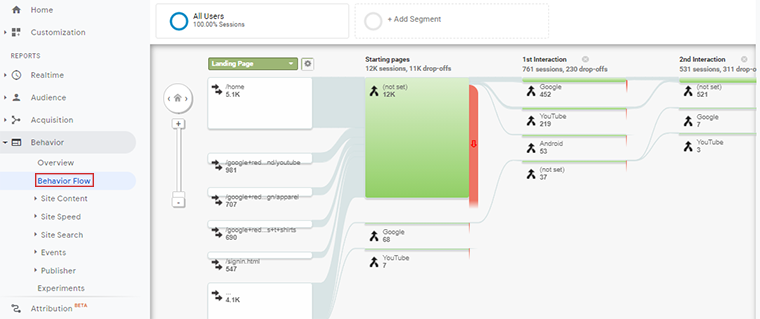
เมื่อคุณดูหน้าพฤติกรรม มันจะแสดงมุมมองผู้ใช้หน้าแรกไปยังหน้าสุดท้าย นอกจากนี้ยังให้คำแนะนำเกี่ยวกับระยะเวลาที่ผู้เข้าชมอยู่ในไซต์ของคุณ
เนื้อหาเว็บไซต์
เนื้อหาไซต์เกี่ยวข้องกับวิธีที่ผู้ใช้โต้ตอบกับทุกหน้าในไซต์ของคุณ สิ่งนี้ให้ข้อมูลเชิงลึกที่ชัดเจนว่าผู้ใช้มีส่วนร่วมกับหน้าใดบ้าง ในทำนองเดียวกัน มันถูกแบ่งออกเป็น 4 หมวดหมู่ย่อยเพื่อให้แนวทางโดยละเอียดเกี่ยวกับรายงานเนื้อหาไซต์
- หน้าทั้งหมด – มีรายงานเกี่ยวกับหน้าเว็บไซต์ ลิงก์ และพฤติกรรมของผู้ใช้กับหน้าเหล่านั้น ข้อมูลจะแสดงในตารางที่มีจำนวนการดูเพจทั้งหมด อัตราตีกลับ อัตราการออก ฯลฯ ในกรณีนี้ หากอัตราตีกลับ อัตราการออกสูง คุณต้องดำเนินการในหน้าดังกล่าว
- การเจาะลึกเนื้อหา – ทำให้ง่ายต่อการอ่านรายงานหน้าทั้งหมดโดยการจัดกลุ่มหน้าเว็บไซต์ของคุณทั้งหมดตามโฟลเดอร์ที่อยู่ในนั้น หากคุณคลิกที่โฟลเดอร์ใดโฟลเดอร์หนึ่ง จะแสดงหน้าทั้งหมดภายในนั้น
- หน้า Landing Page – หน้า Landing Page หมายถึงหน้าที่ผู้เยี่ยมชมเข้าสู่เว็บไซต์ของคุณ หน้าแรกอาจมีจำนวนการลงจอดสูงสุด แต่ขึ้นอยู่กับไซต์ของคุณ เมื่อคุณดูรายงานหน้า Landing Page จะแสดงเวลาเซสชัน อัตราตีกลับ รายได้ และอื่นๆ
- หน้าออก – หน้าออกแสดงหน้าที่ผู้เยี่ยมชมออกจากเว็บไซต์ของคุณ จากรายงานนี้ คุณสามารถทำงานในเพจที่มีอัตราการออกสูง นอกจากนี้ ให้เน้นที่วิธีทำให้ผู้เข้าชมมีส่วนร่วมกับเพจของคุณเป็นเวลานานขึ้น
ความเร็วไซต์
รายงานความเร็วไซต์จะตรวจสอบและให้ข้อมูลเกี่ยวกับความเร็วของหน้าเว็บไซต์แต่ละหน้าของคุณ นอกจากนี้ยังช่วยให้แน่ใจว่าผู้เข้าชมสามารถโหลดและโต้ตอบกับเว็บไซต์ของคุณในกรอบเวลาที่กำหนด
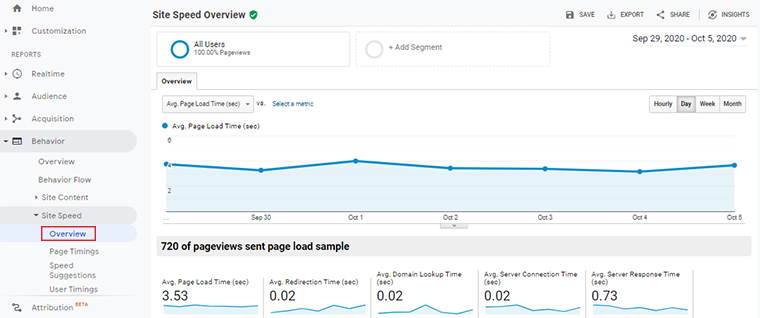
นี่เป็นตัวชี้วัดที่สำคัญจริงๆ เนื่องจากความเร็วของเว็บไซต์เป็นสิ่งสำคัญสำหรับการปรับปรุงเว็บไซต์ ผู้เข้าชมมีแนวโน้มที่จะเข้าชมไซต์ของคุณก็ต่อเมื่อมีความเร็วที่ดีเท่านั้น
ค้นหาไซต์
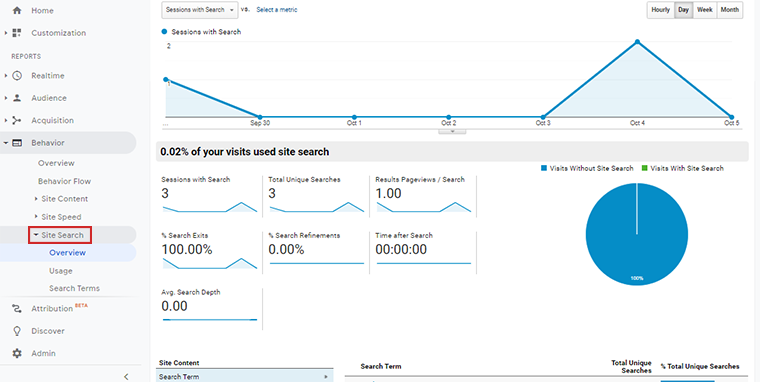
การค้นหาไซต์จะแสดงรายงานเกี่ยวกับผู้เยี่ยมชมที่ใช้ช่องค้นหาเพื่อค้นหาข้อมูล ผลิตภัณฑ์ หรือสิ่งอื่น ๆ ในเว็บไซต์ของคุณ เมื่อคุณดูรายงาน คุณสามารถดูจำนวนผู้ใช้ที่ค้นหาไซต์ของคุณและคำค้นหาที่ใช้โดยพวกเขา
กิจกรรม
รายงานเหตุการณ์ให้แนวคิดโดยรวมเกี่ยวกับการโต้ตอบของผู้ใช้บนเว็บไซต์ นี่เป็นวิธีที่ดีที่สุดที่จะทราบว่าผู้ใช้กำลังดำเนินการใดในไซต์ของคุณ กิจกรรมอาจเป็นไฟล์ที่ดาวน์โหลด เล่นวิดีโอ คลิกลิงก์ภายในหรือภายนอก บันทึกรูปภาพ ฯลฯ
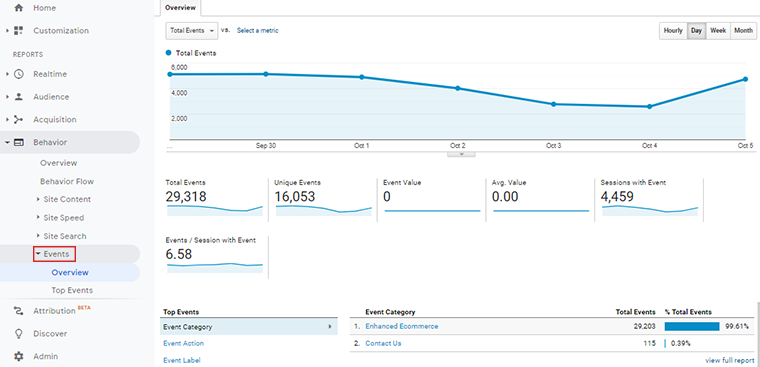
สำนักพิมพ์
รายงานนี้มีประโยชน์หากคุณกำลังเชื่อมต่อบัญชี AdSense กับบัญชี Google Analytics จากนี้ คุณสามารถเข้าถึงเมตริกต่างๆ เช่น อัตราการคลิกผ่าน รายได้ และการแสดงผลโดยรวม
หน้าผู้เผยแพร่โฆษณาจะแสดงหน้ายอดนิยมที่สร้างรายได้ AdSense มากที่สุด ในทำนองเดียวกัน การอ้างอิงของ ผู้เผยแพร่โฆษณา จะแสดง URL อ้างอิงอันดับต้น ๆ ที่เปลี่ยนผู้เข้าชมให้เป็นลูกค้าผ่านโฆษณา AdSense บนไซต์ของคุณ
การทดลอง
การทดสอบช่วยให้คุณทำการทดสอบ A/B เล็กๆ เพื่อเปรียบเทียบรูปแบบต่างๆ ของหน้าเว็บและดูว่าตรงตามเป้าหมายที่ระบุหรือไม่
5. รายงานการแปลง
รายงาน Conversion ให้ความเข้าใจที่ชัดเจนว่าเว็บไซต์ของคุณทำงานได้ดีเพียงใดเพื่อให้บรรลุเป้าหมายที่กำหนดไว้ล่วงหน้า
ให้ดูที่หมวดหมู่ย่อยซึ่งมีการระบุไว้ด้านล่าง:
- เป้าหมาย
- อีคอมเมิร์ซ
- ช่องทางหลากหลายแชแนล
เป้าหมาย
เป้าหมายคือกลไกที่ติดตามการกระทำเฉพาะของผู้เข้าชมหลังจากที่พวกเขาดำเนินการเสร็จสิ้นบนเว็บไซต์ของคุณ ทุกเว็บไซต์มีเป้าหมายของตัวเอง เช่น การซื้อ หยิบใส่ตะกร้า ลงชื่อเข้าใช้ ฯลฯ เป้าหมายจะวัดกิจกรรมทั้งหมดเหล่านี้เมื่อผู้เยี่ยมชมเข้าสู่เว็บไซต์และบรรลุวัตถุประสงค์ของเว็บไซต์ได้ดีเพียงใด
ในการเข้าถึงรายงานเป้าหมาย ให้ไปที่ ภาพรวม > เป้าหมาย > Conversion จากแดชบอร์ด GA
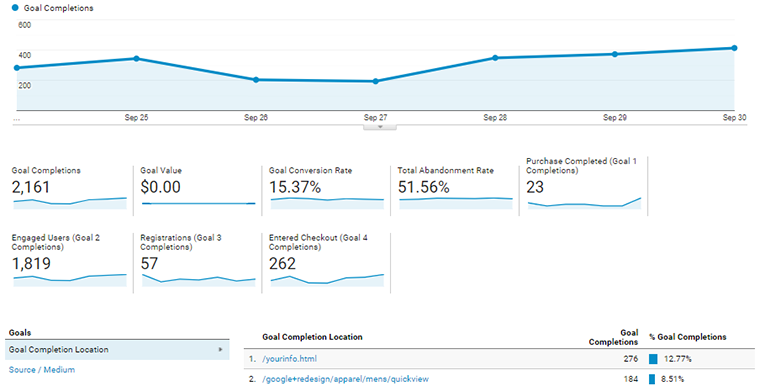
ภาพรวม – ส่วนนี้แสดงภาพกราฟิกของการบรรลุเป้าหมายบนเว็บไซต์ของคุณ ด้านล่างนี้ คุณสามารถดูจำนวนรวมของเป้าหมายที่สำเร็จพร้อมกับอัตรา Conversion การซื้อที่เสร็จสมบูรณ์ ผู้ใช้ที่มีส่วนร่วม และอื่นๆ
อีคอมเมิร์ซ
รายงานอีคอมเมิร์ซส่วนใหญ่ใช้โดยเว็บไซต์ธุรกิจที่เน้นการขายผลิตภัณฑ์ออนไลน์ ซึ่งจะให้ภาพรวมของการเดินทางของลูกค้าตั้งแต่เริ่มต้นจนถึงซื้อผลิตภัณฑ์
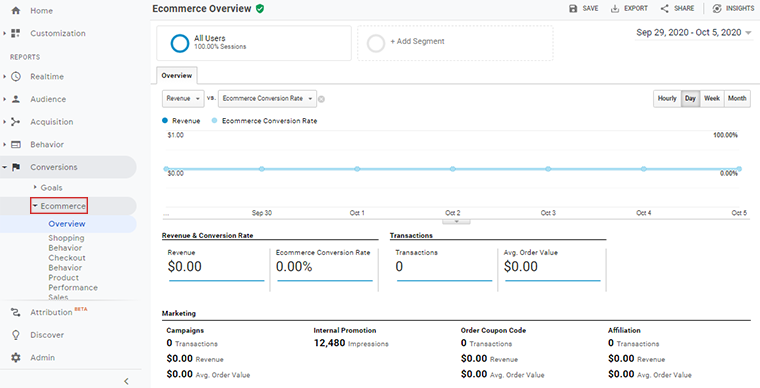
ดังนั้น เมื่อคุณดูที่หน้ารายงาน จะมีการแสดงรายได้และอัตราการแปลงของอีคอมเมิร์ซแบบกราฟิก คุณยังจะได้ทราบเพิ่มเติมเกี่ยวกับมูลค่าการสั่งซื้อโดยเฉลี่ย การซื้อที่ไม่ซ้ำ ปริมาณการซื้อ ฯลฯ
ช่องทางหลากหลายแชแนล
ช่องทางหลากหลายช่องทางให้ภาพรวมของช่องทางการตลาดทั้งหมดที่รับผิดชอบในการผลักดันผู้เยี่ยมชมไปยังจุดเป้าหมาย
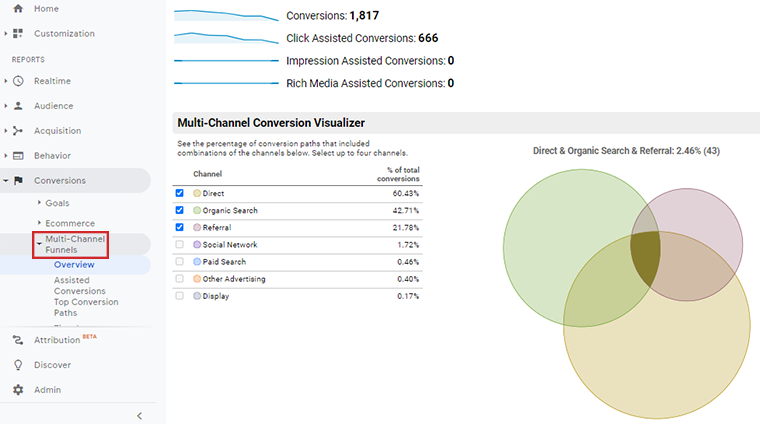
เมื่อคุณดูรายงานภาพรวม จะมีการแสดงภาพกราฟิกของจำนวน Conversion ทั้งหมดและรายการแชแนลที่มีเปอร์เซ็นต์ของ Conversion ทั้งหมดในแต่ละแชแนล
6. รายงานที่กำหนดเอง
ทุกธุรกิจมีเป้าหมายและตัวชี้วัดประสิทธิภาพของตนเอง รายงานเริ่มต้นที่คุณได้รับภายใน GA อาจไม่ตรงกับเป้าหมายธุรกิจของคุณในบางครั้ง นั่นคือสิ่งที่คุณต้องการรายงานที่กำหนดเอง
รายงานที่กำหนดเองจะแสดงเฉพาะข้อมูลที่คุณต้องการดู คุณสามารถเลือกหมวดหมู่การรายงาน มิติข้อมูล เมตริก และอื่นๆ อีกมากมายได้
หากต้องการสร้างรายงานที่กำหนดเอง ให้ไปที่ Customization > Custom Report แล้วสร้างใหม่ ดูเหมือนบางอย่างเช่นนี้
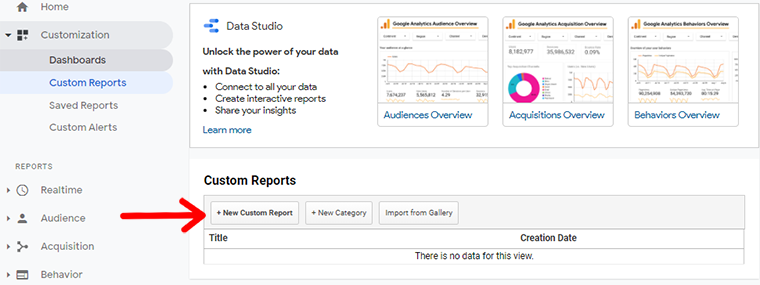
F. มิติข้อมูลและเมตริกใน GA
Google Analytics แสดงข้อมูลทั้งหมดในรูปแบบของรายงาน รายงานเหล่านี้ประกอบด้วยข้อมูลสองประเภท ได้แก่ มิติข้อมูลและเมตริก
มิติข้อมูลใน Google Analytics คืออะไร
มิติข้อมูลเป็นแอตทริบิวต์ของข้อมูลของคุณ เป็นลักษณะเชิงคุณภาพที่เกี่ยวข้องกับผู้เยี่ยมชมเว็บไซต์ของคุณ
นอกจากนี้ คุณลักษณะดังกล่าวยังรวมถึงอายุ สถานที่ตั้ง ภาษา อุปกรณ์ที่พวกเขาใช้ของลูกค้า และอื่นๆ อีกมากมาย
เช่น หากชายอายุ 30 ปีจากสหรัฐอเมริกาเข้าถึงไซต์ของคุณจากโฆษณา Facebook ผ่านเดสก์ท็อป มิติข้อมูลจะเป็นดังนี้
- เพศชาย
- อายุ-30-35
- ที่ตั้ง – United States
- ที่มา – Facebook
- อุปกรณ์ – เดสก์ท็อป
- เบราว์เซอร์ – Chrome/Firefox/Internet Explorer เป็นต้น
ขนาดมีสองประเภท:
- มิติข้อมูลหลัก
- ขนาดรอง
มิติข้อมูลหลัก
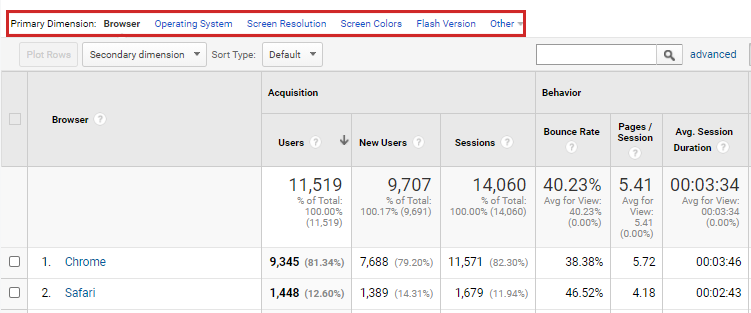
ดูภาพด้านบน ที่นี่ เรากำลังติดตามผู้เยี่ยมชม เบราว์เซอร์และระบบปฏิบัติการ (ระบบปฏิบัติการที่พวกเขาใช้เมื่อพวกเขากำลังเยี่ยมชมเว็บไซต์
ในคอลัมน์แรกเหนือตารางข้อมูล คุณจะเห็น 'มิติข้อมูลหลัก' เนื่องจากเราอยู่ในรายงานเบราว์เซอร์และระบบปฏิบัติการ มิติข้อมูลหลักจึงได้แก่ เบราว์เซอร์ ระบบปฏิบัติการ ความละเอียดหน้าจอ สีหน้าจอ เวอร์ชัน Flash และอื่นๆ เรากำลังติดตามส่วนข้อมูล 'เบราว์เซอร์' หลัก ดังนั้น เบราว์เซอร์จึงแสดงอยู่ในคอลัมน์แรก และชื่อประเทศที่จัดเรียงตามคอลัมน์นี้จะแตกต่างกัน
หากคุณต้องการเปลี่ยนมิติข้อมูลหลัก ให้คลิกที่รายการตัวเลือกรายการมิติหลักด้านบนตารางข้อมูล แล้วนำไปใช้
โปรดจำไว้ว่า มิติข้อมูลหลักถูกกำหนดให้เป็นค่าเริ่มต้นโดย Google Analytics แต่คุณสามารถเลือกตัวเลือกอื่นๆ เพื่อดูข้อมูลเปอร์สเปคทีฟที่ไม่ซ้ำเพิ่มเติมได้
ขนาดรอง
ด้านล่างของ มิติหลักคือมิติ รอง โดยจะกำหนดข้อมูลมิติข้อมูลหลักในมุมมองที่มีรายละเอียดมากขึ้นในตารางมิติข้อมูลหลักเดียวกัน
ในตัวอย่างข้างต้น มิติข้อมูลหลักคือ เบราว์เซอร์ และไม่มีมิติข้อมูลรอง ตอนนี้เราเลือกมิติข้อมูลรองและเลือก หมวดอุปกรณ์
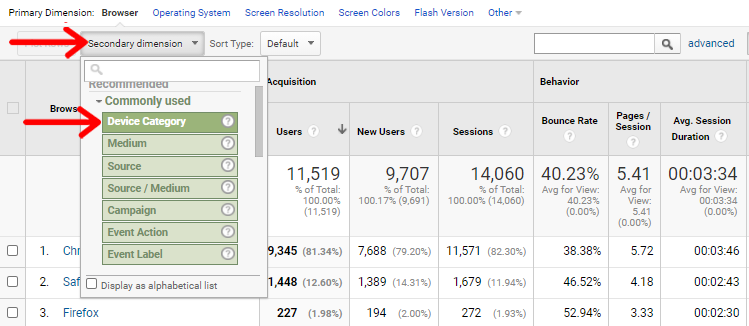
หมวดหมู่อุปกรณ์แสดงรายงานบนอุปกรณ์ของผู้ใช้ที่กำลังใช้ เช่น มือถือ แท็บเล็ต หรือเดสก์ท็อป
หน้าตาประมาณนี้
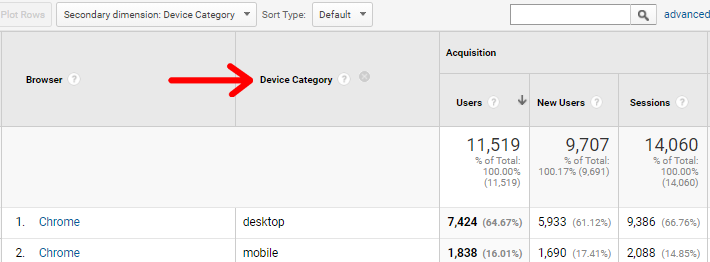
เมตริกใน Google Analytics คืออะไร
เมตริกคือการแสดงตัวเลขของข้อมูล พวกเขาแสดงกิจกรรมของผู้ใช้บนไซต์ของคุณในรูปแบบของตัวเลข ผลรวม ค่าเฉลี่ย และอัตราส่วน
ตัวอย่างเช่น – มิติข้อมูลช่วยให้คุณทราบตำแหน่งของผู้ใช้ แต่ตัวชี้วัดจะให้ข้อมูลเกี่ยวกับจำนวนผู้ใช้ที่เข้าชมไซต์ของคุณจากตำแหน่งนั้น
ตัวอย่างอื่นๆ ของเมตริก ได้แก่
- การดูหน้าเว็บ
- เซสชั่น
- เป้าหมายสำเร็จ
- อัตราตีกลับ
การค้นหาเมตริกในรายงาน Analytics
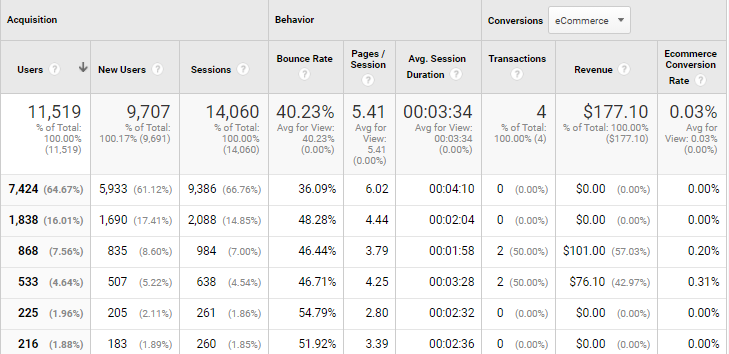
ในภาพด้านบน ผู้ใช้ ผู้ใช้ใหม่ เซสชัน อัตราตีกลับ ฯลฯ เป็นตัวชี้วัด
เมตริกแสดงอยู่ในคอลัมน์แรกของตารางข้อมูล โดยค่าเริ่มต้น Google Analytics ได้จัดกลุ่มเมตริกที่พบบ่อยที่สุดเป็น เมตริกการ กระทำ พฤติกรรม และ Conversion
จำนวนผู้ใช้ และ ระยะเวลาเซสชัน คือเมตริกของผู้ใช้ที่ใช้ Chrome จากเดสก์ท็อปเพื่อเข้าชมไซต์ของคุณในรูปภาพด้านบน
บทสรุป
และนั่นคือห่อ!
การเพิ่ม Google Analytics ลงในไซต์ของคุณเป็นงานที่สำคัญ เนื่องจากจะช่วยให้เว็บไซต์ของคุณเติบโตอย่างมาก
โดยสรุป Google Analytics เป็นเครื่องมืออันทรงพลังที่สามารถใช้ในการปรับปรุงประสิทธิภาพของเว็บไซต์ได้ เราได้ครอบคลุมเนื้อหามากมายตั้งแต่การตั้งค่าบัญชี Google Analytics ไปจนถึงการวิเคราะห์รายงาน
หวังว่าคุณจะชอบคู่มือเริ่มต้นของ Google Analytics นี้ เป้าหมายของเราคือช่วยคุณตั้งค่า Google Analytics สำหรับเว็บไซต์ของคุณอย่างถูกต้อง
นอกจาก Google Analytics แล้ว คุณอาจต้องการใช้กลยุทธ์การตลาดดิจิทัลและ SEO ประเภทอื่นๆ เพื่อปรับปรุงประสิทธิภาพไซต์ของคุณ
มีคำถามอะไรไหม? อย่าลังเลที่จะถามอะไรใต้ช่องแสดงความคิดเห็นด้านล่าง นอกจากนี้ ติดตามเราบน Facebook, Twitter สำหรับเนื้อหาใหม่ ๆ เคล็ดลับและลูกเล่น และตัวอย่างที่ยอดเยี่ยม
.
